Snadný a rychlý průvodce rootnutím systému Android

Po rootnutí telefonu s Androidem máte plný přístup k systému a můžete spouštět mnoho typů aplikací, které vyžadují root přístup.
Mnoho lidí si myslí, že baterie jejich telefonu Samsung už nedokáže splnit každodenní potřeby. Ale po vypnutí těchto přehlížených nastavení může baterie snadno vydržet celý den.
8. Vždy zapnutý displej
Chvíli si lidé mysleli, že režim Always-On Display (Vždy zapnutý displej) téměř žádnou spotřebu baterie nespotřebovává. Koneckonců, jsou to jen matné hodiny na černém pozadí, že? Ale když jsem si zkontroloval statistiky spotřeby baterie, zjistil jsem, že tiše vybíjí několik procent baterie každou hodinu, i když jsem telefon nepoužíval.
Funkce Always-On Display (Vždy zapnutý displej) udržuje část obrazovky osvětlenou – a procesor běží v pohotovostním režimu – aby zobrazovala hodiny, oznámení a stav baterie. To je užitečné, pokud neustále koukáte na telefon, když je na stole nebo někde jinde. Pro mnoho lidí se ale neustálé vybíjení baterie nevyplatí, a tak ho vypnou.
Pokud chcete udělat totéž, otevřete Nastavení , klepněte na Zamykací obrazovka a AOD a poté vyberte Vždy zapnuto . Zde můžete funkci vypnout.
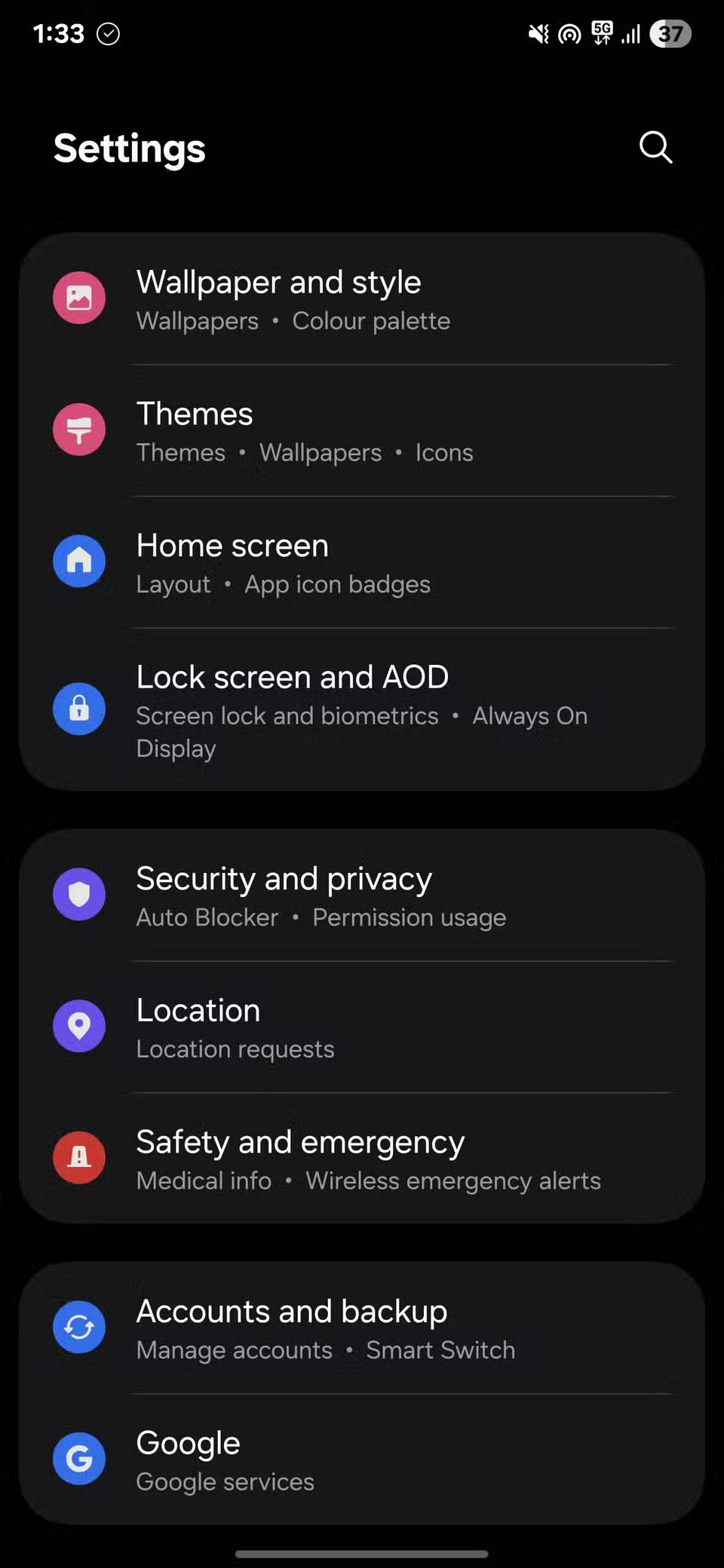
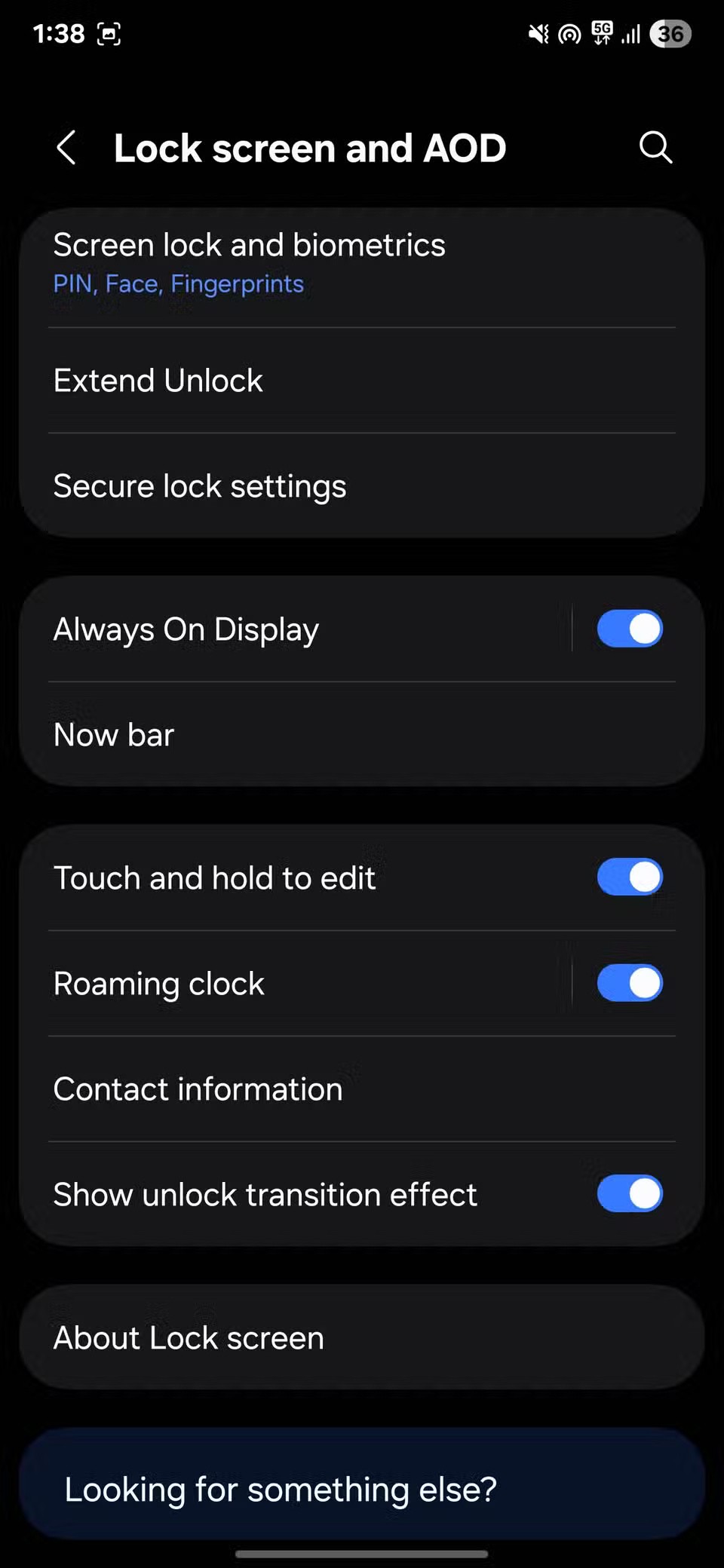
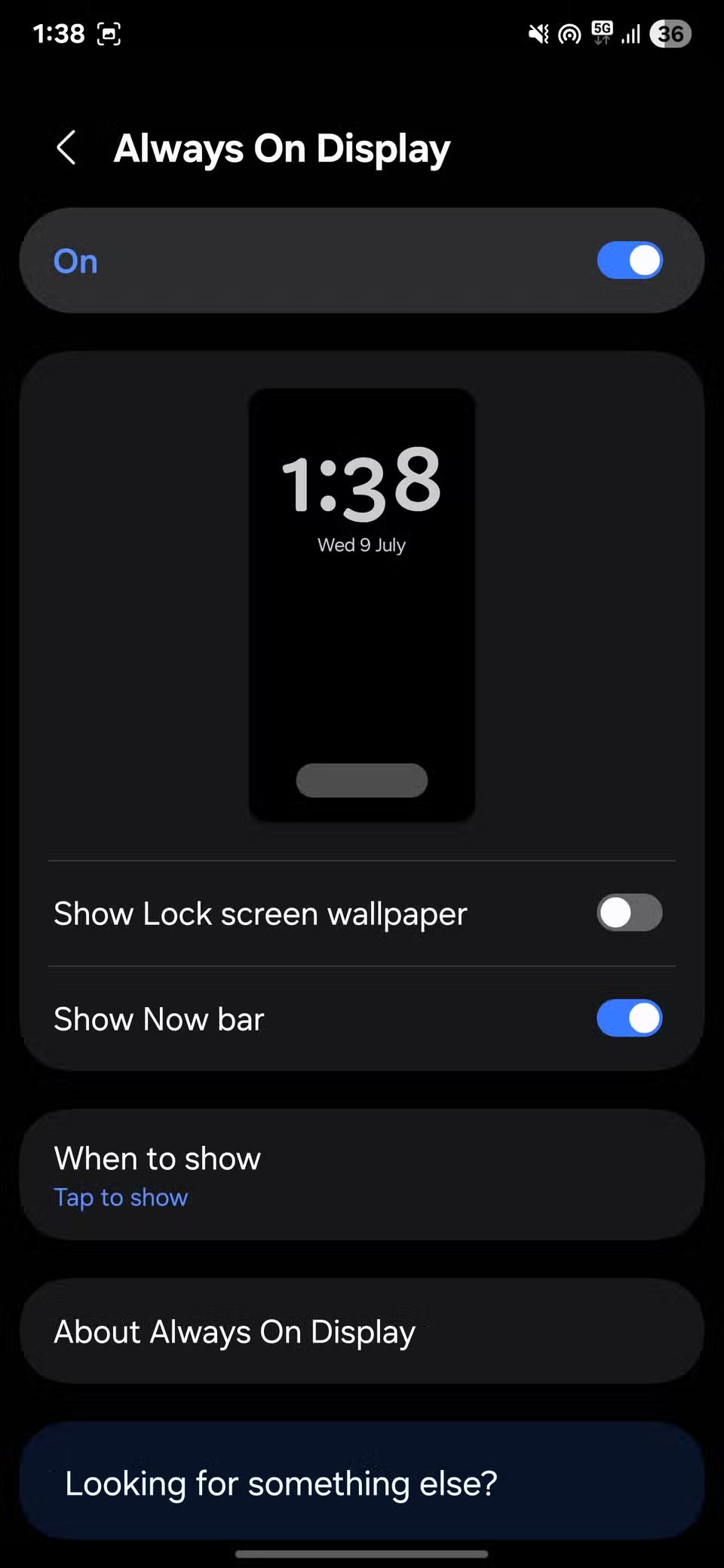
7. RAM Plus
Chcete-li funkci RAM Plus vypnout, otevřete Nastavení , přejděte dolů na Péče o zařízení a poté klepněte na Paměť . Zde dole uvidíte RAM Plus. Klepnutím na ni ji můžete úplně vypnout nebo zmenšit její velikost.
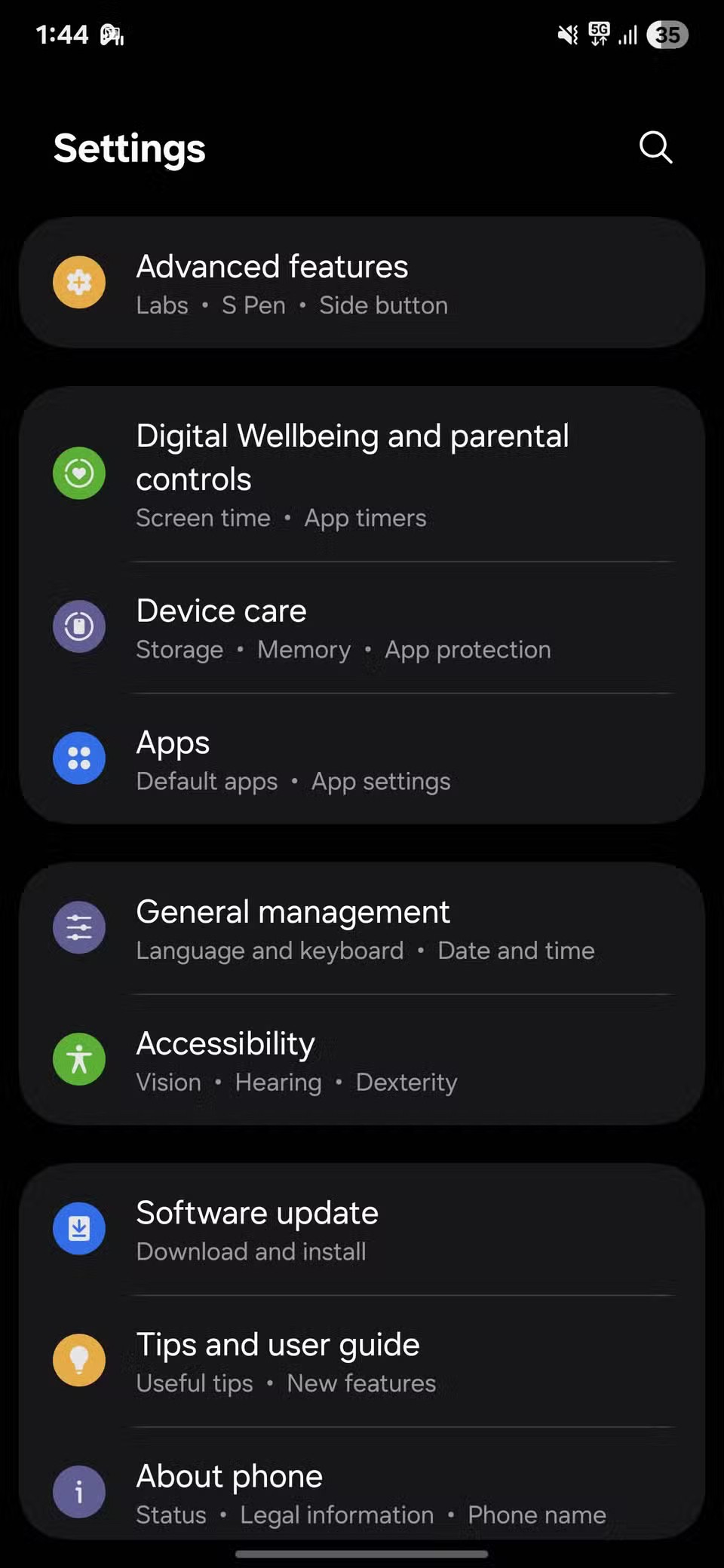
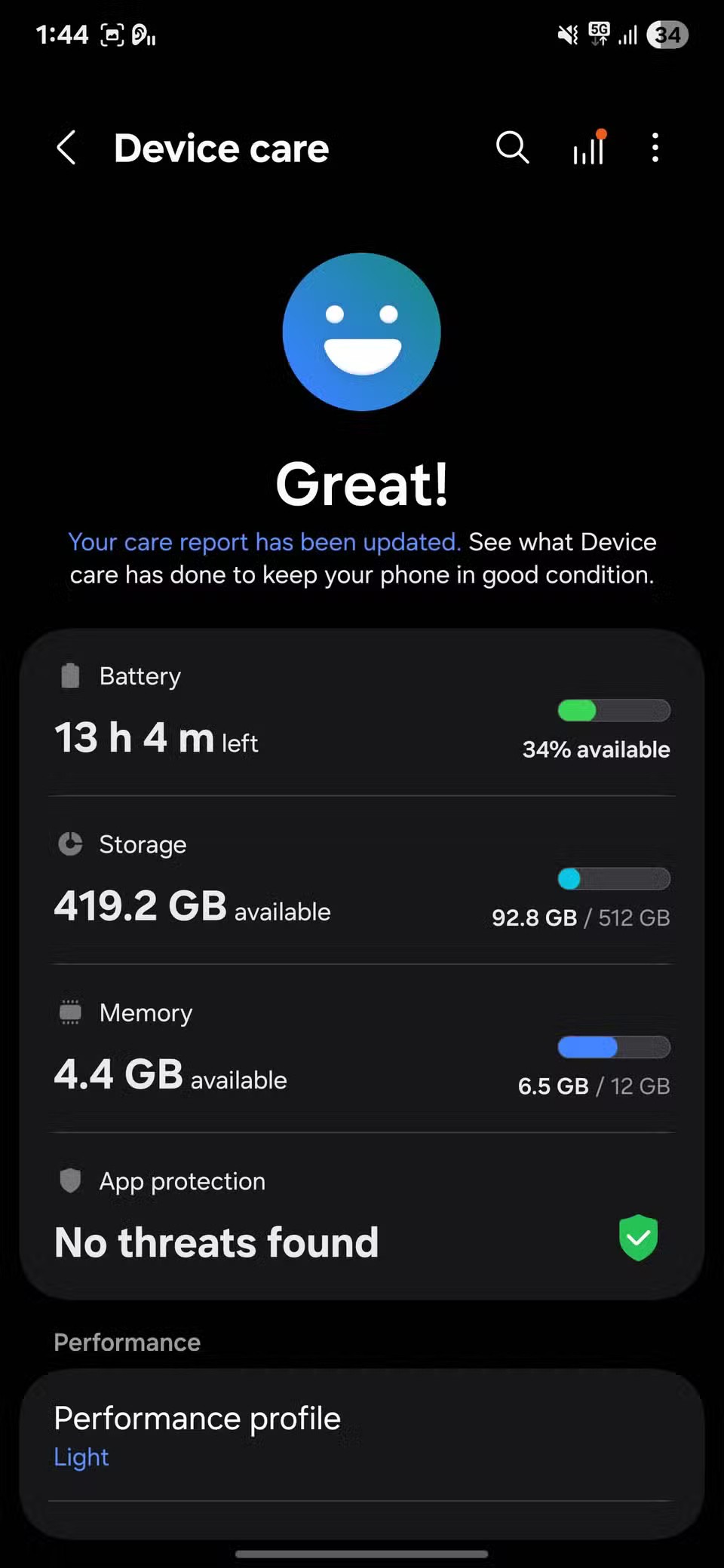
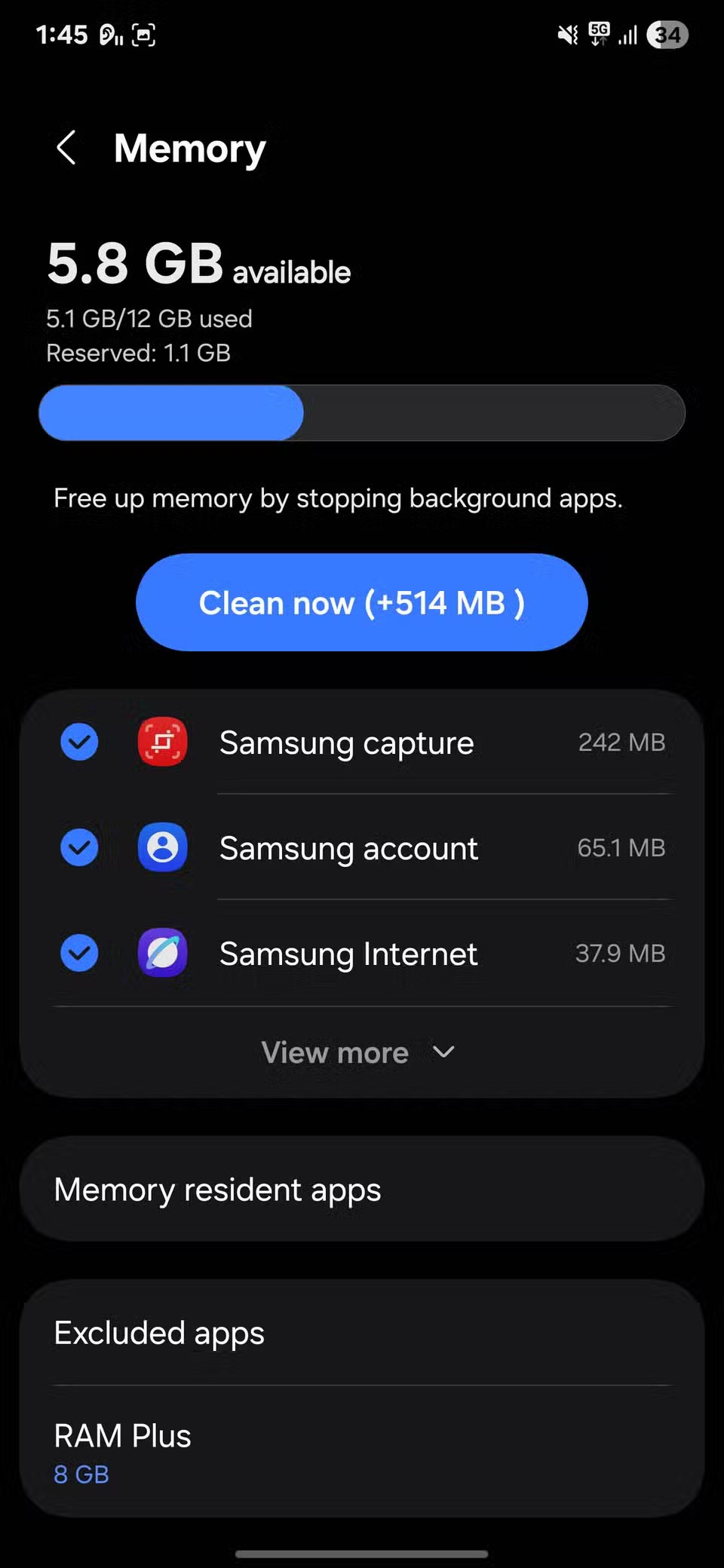
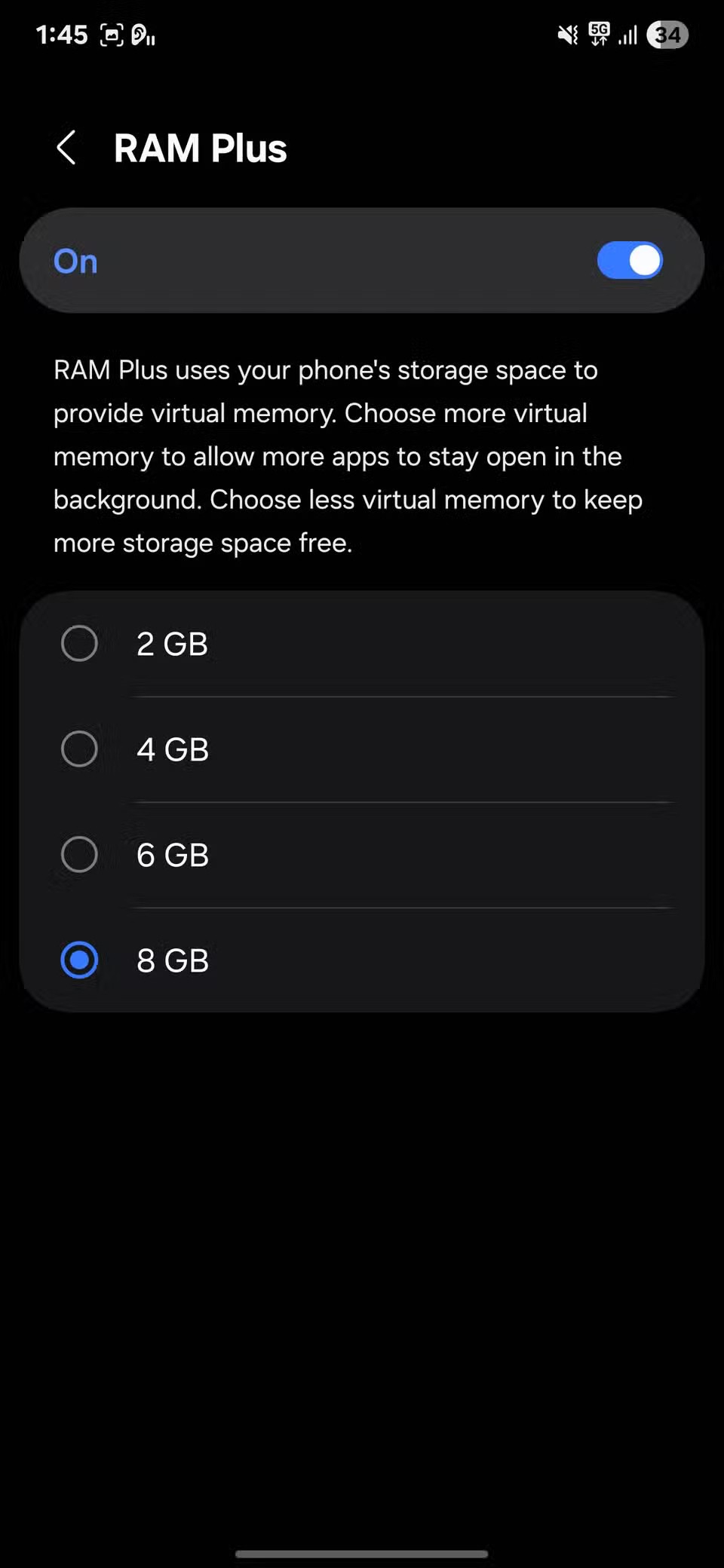
Vypnutím funkce RAM Plus se nesmažou žádná data a při každodenním používání pravděpodobně nepoznáte žádný rozdíl. Může to však snížit zatížení zařízení na pozadí a pomoci ušetřit každý den trochu více baterie, zejména pokud nepotřebujete další virtuální RAM.
6. Skenování zařízení v okolí
Pokud chcete šetřit baterii, vypněte tuto funkci. V nabídce Nastavení klepněte na Připojení a poté na Další nastavení připojení . Zde se zobrazí možnost Skenování zařízení v okolí . Pokud tuto možnost vypnete, telefon přestane skenovat zařízení v okolí, dokud tyto nabídky výslovně neotevřete.
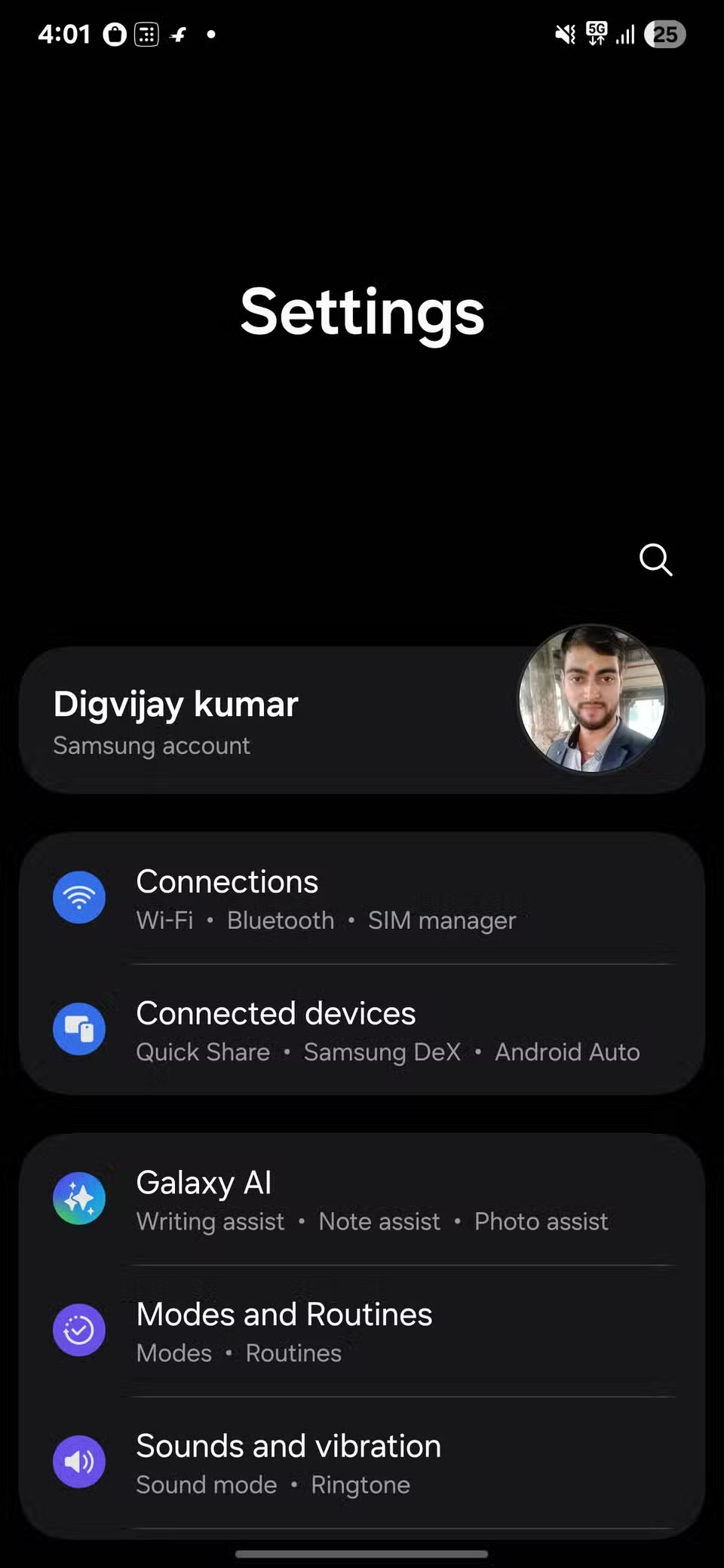
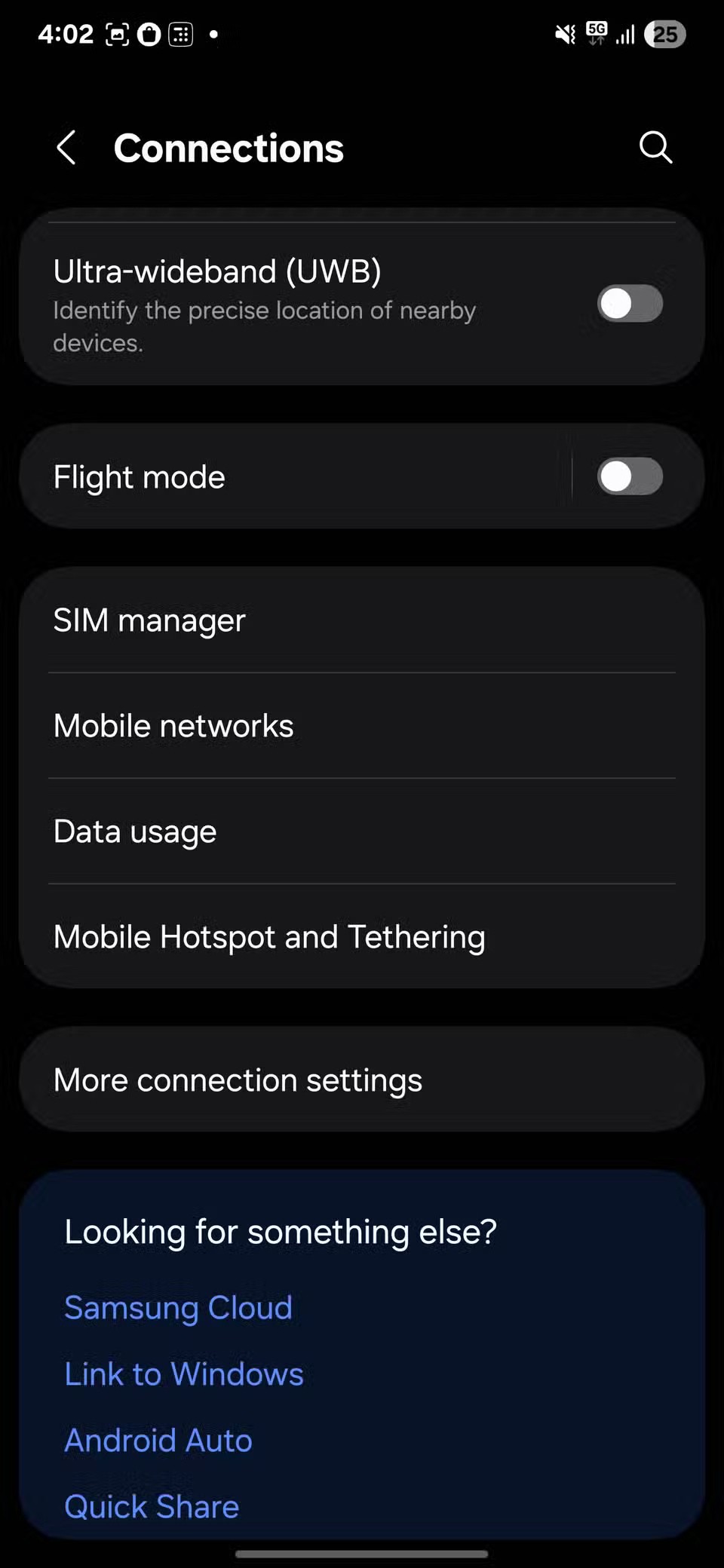
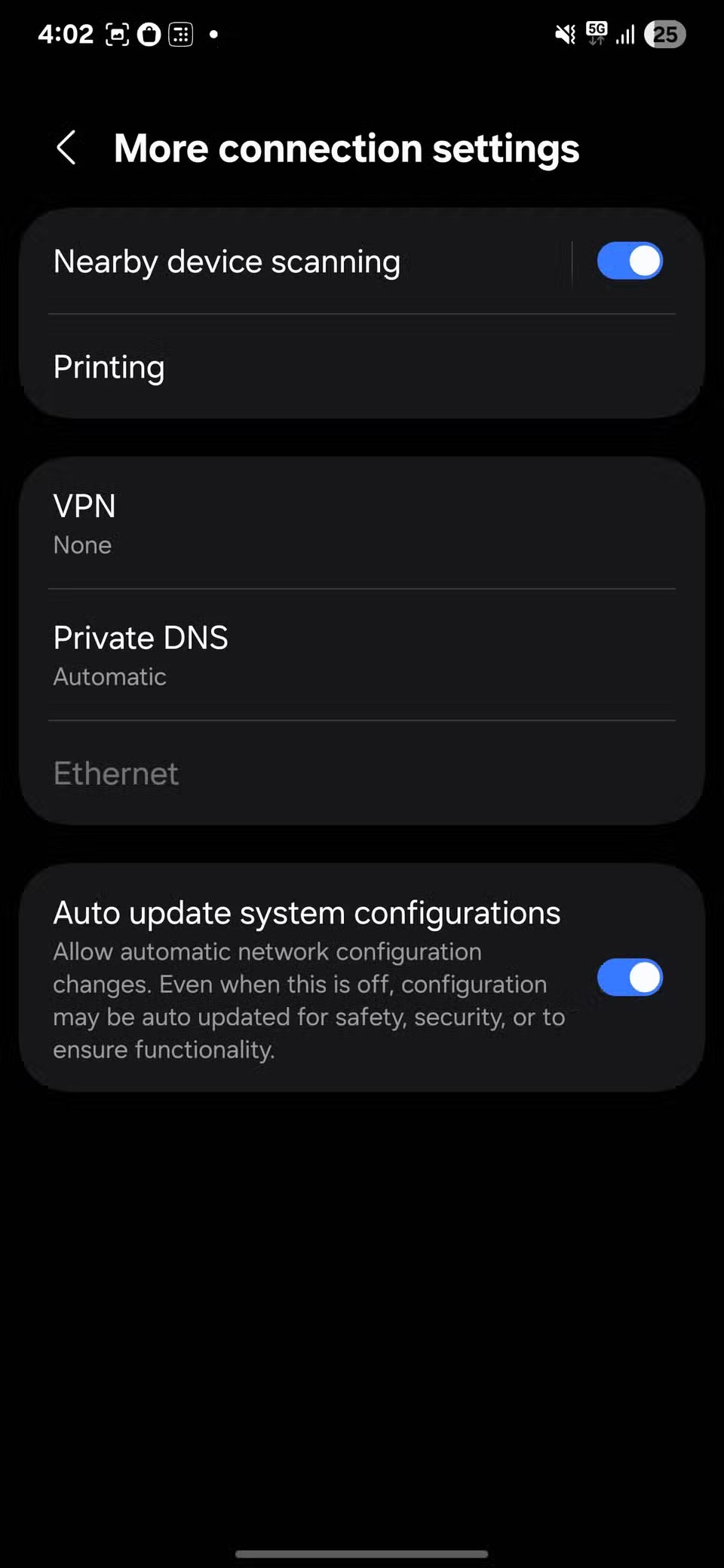
5. Probuďte Bixbyho hlasem
Pokud Bixby nikdy nepoužíváte, můžete ho vypnout. Vypnutí hlasového buzení navíc může ušetřit baterii, aniž byste o asistenta úplně přišli. Bixby můžete stále používat ručním otevřením aplikace nebo stisknutím bočního tlačítka, kdykoli ho potřebujete.
Chcete-li ji vypnout, otevřete Nastavení , přejděte dolů na Pokročilé funkce a poté klepněte na Bixby . Dále vyberte Registrace hlasu a vypněte Probuzení hlasem .
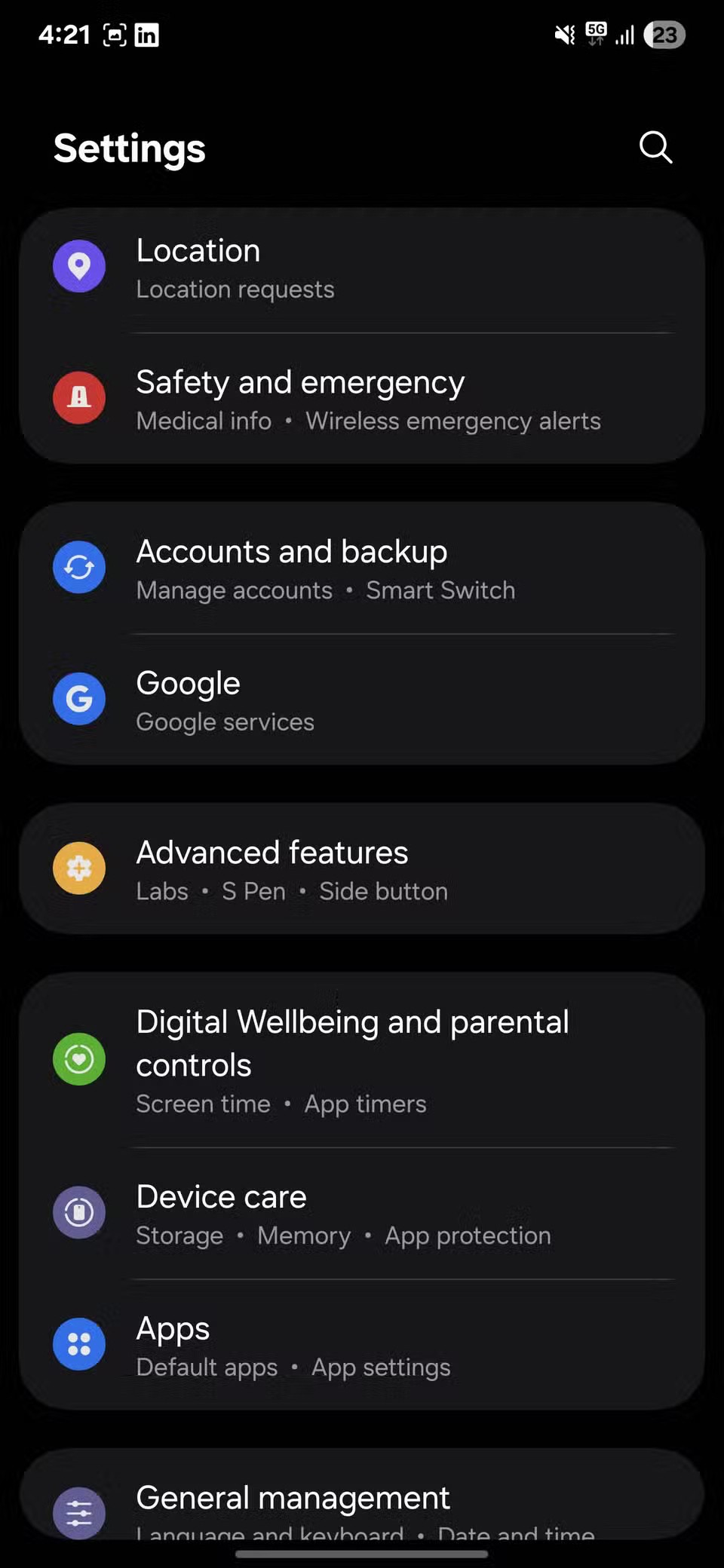
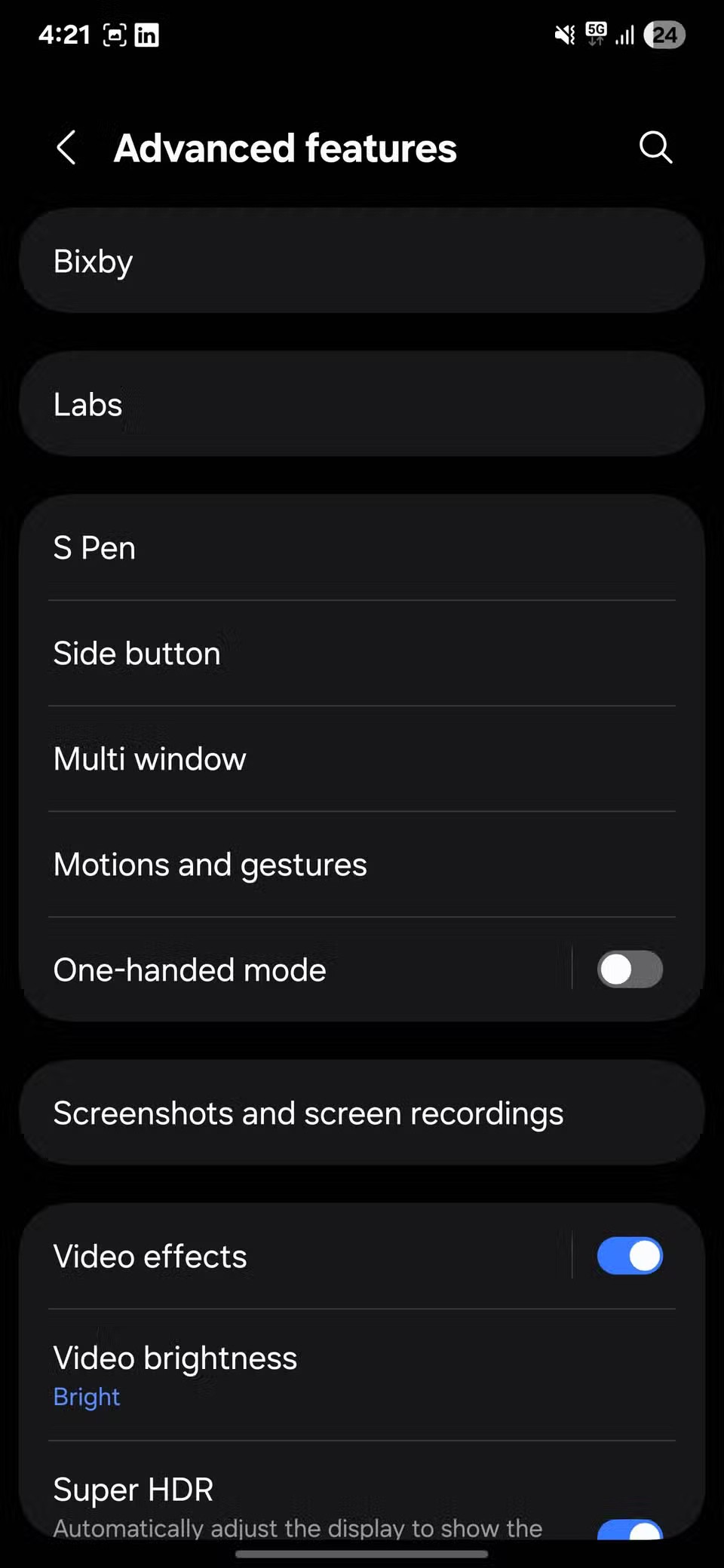
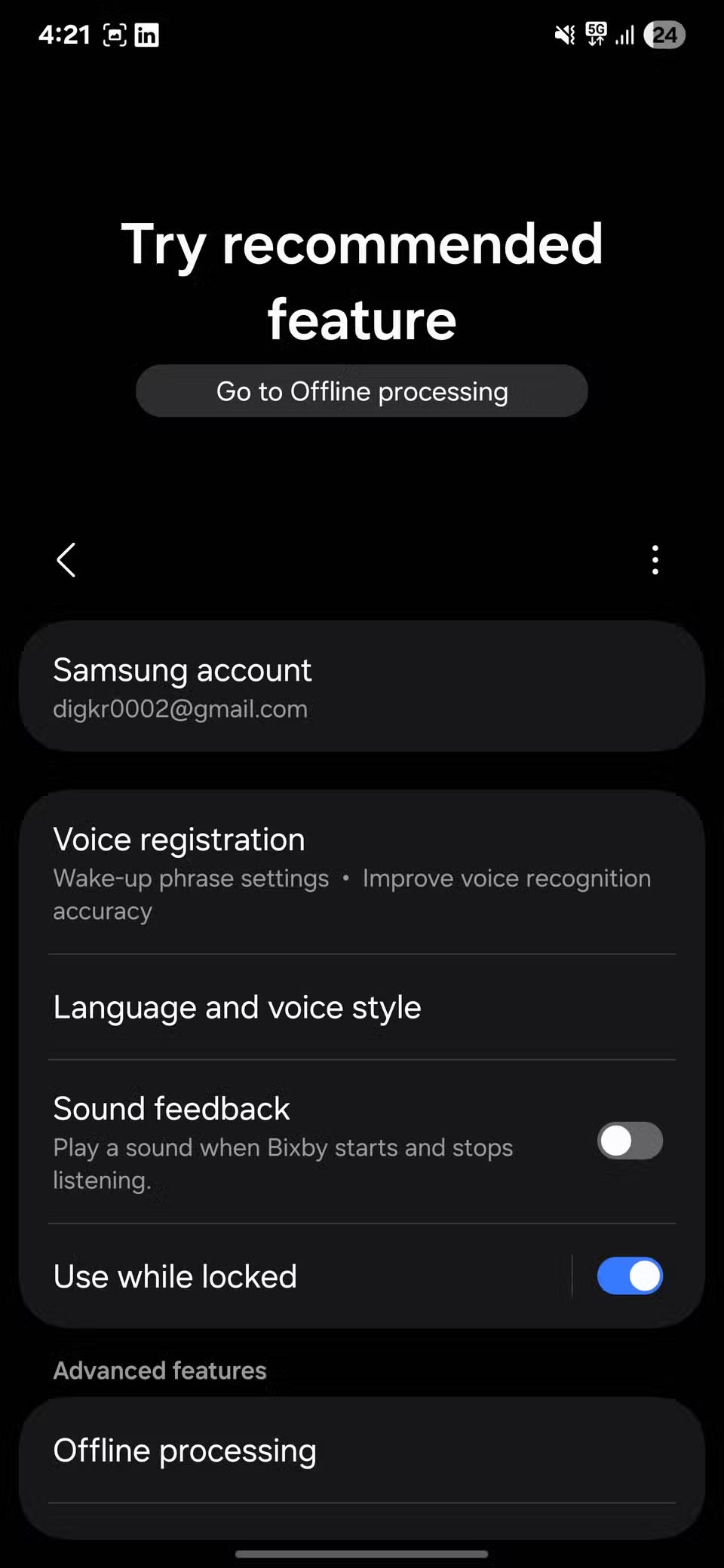
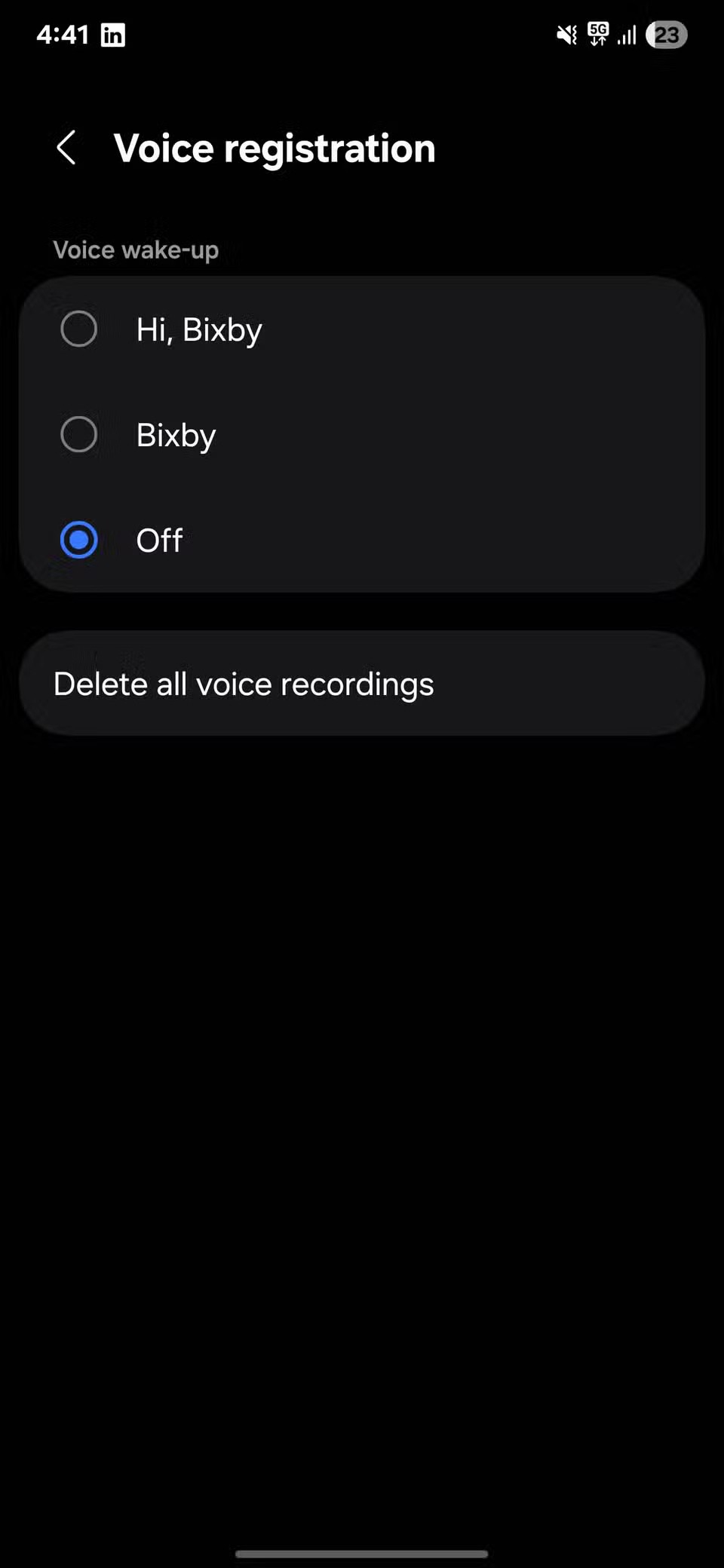
4. Udržujte obrazovku zapnutou během sledování (Smart Stay)
Funkce Smart Stay od společnosti Samsung udrží Always-On Display zapnutý, dokud detekuje, že se na obrazovku díváte. Zpočátku to zní skvěle, protože zabraňuje vypnutí obrazovky při čtení nebo sledování, aniž byste museli na ni neustále klepat, aby zůstala zapnutá.
Aby to ale bylo možné, přední fotoaparát telefonu skenuje vaše oči, což spotřebovává další baterii. A pokud je nastavená delší doba trvání obrazovky (například 5 minut), funkce Smart Stay dokáže obrazovku udržet zapnutou ještě déle.
Chcete-li tuto funkci vypnout, přejděte do Nastavení a klepněte na Displej . Poté přejděte do části Časový limit obrazovky a vyhledejte možnost s označením Ponechat obrazovku zapnutou během sledování . Vypněte tuto možnost, abyste zabránili neustálému používání fotoaparátu telefonu ke sledování vašeho obličeje.
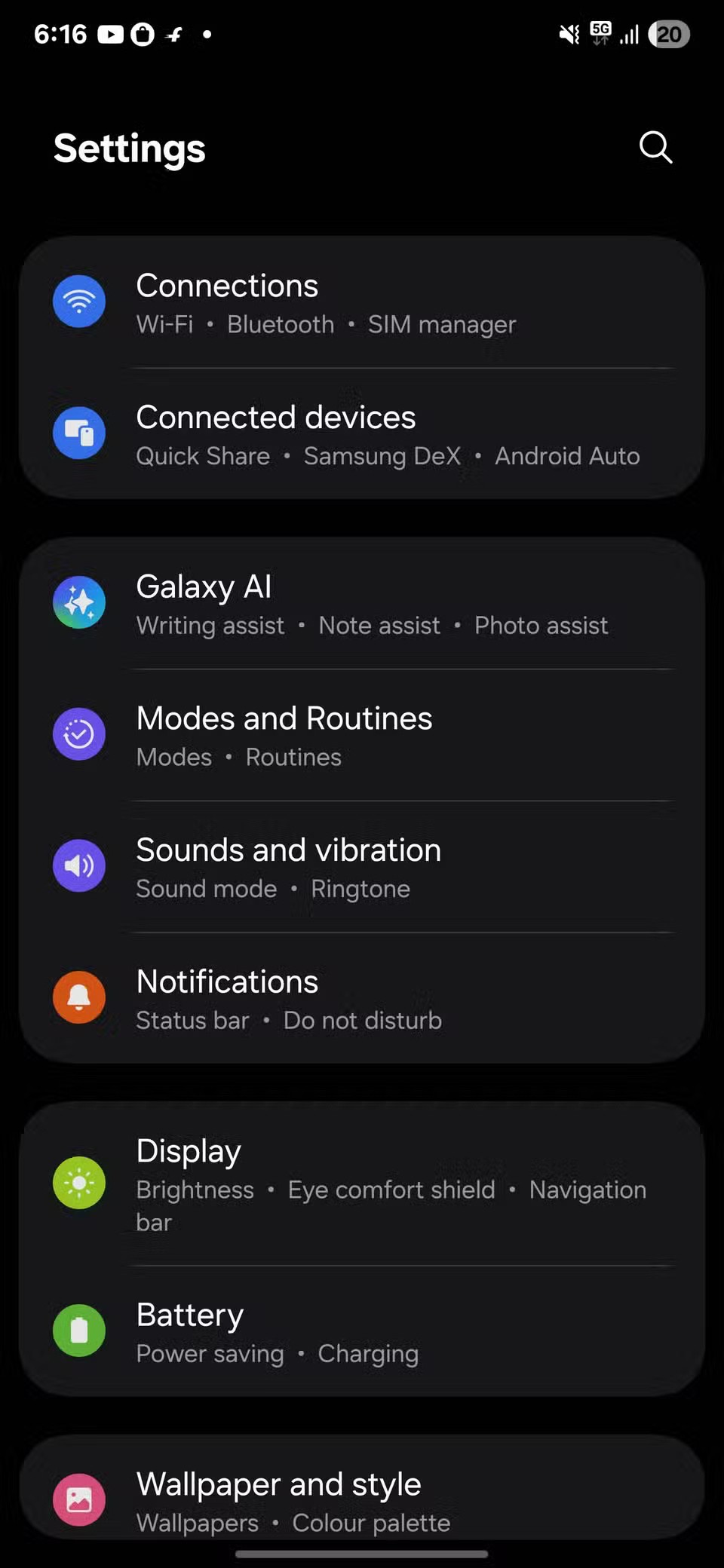
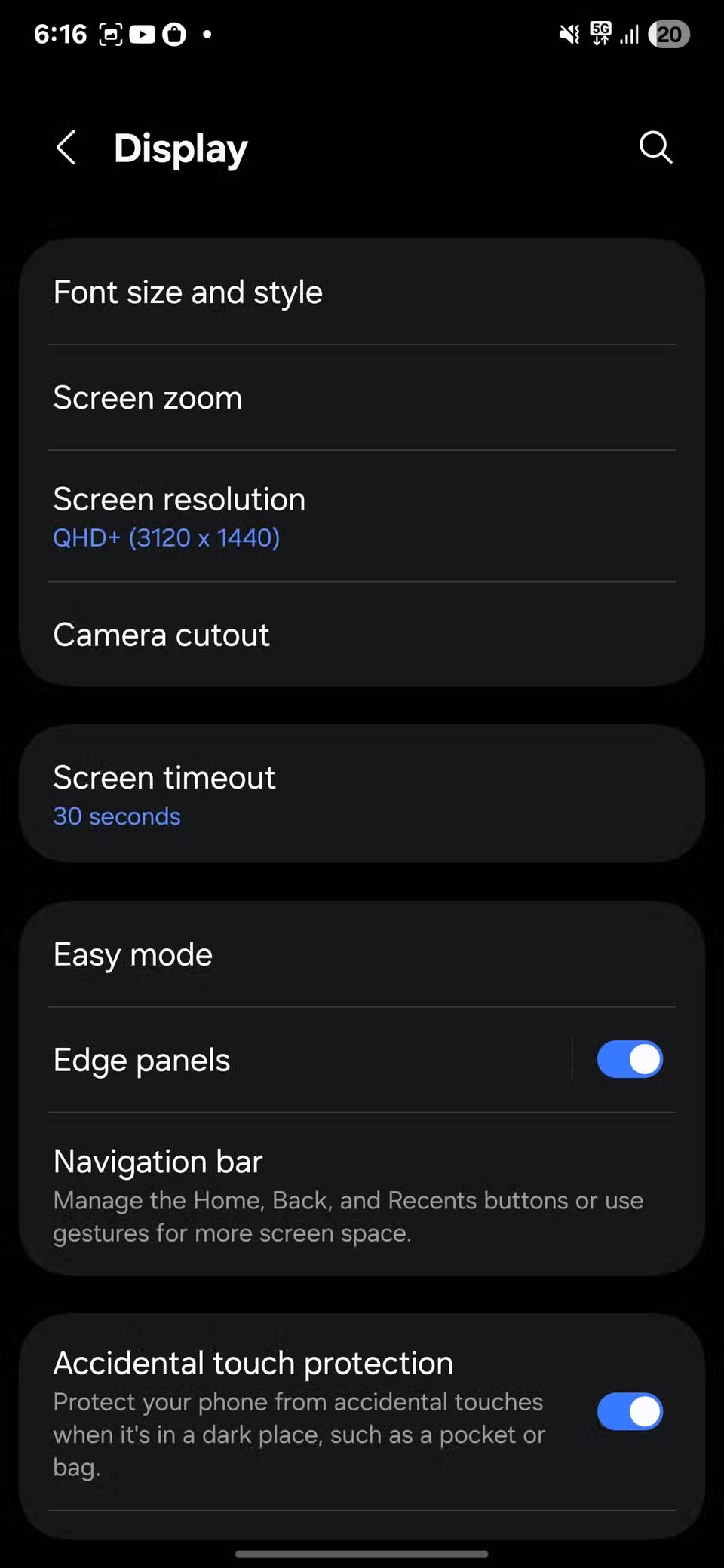
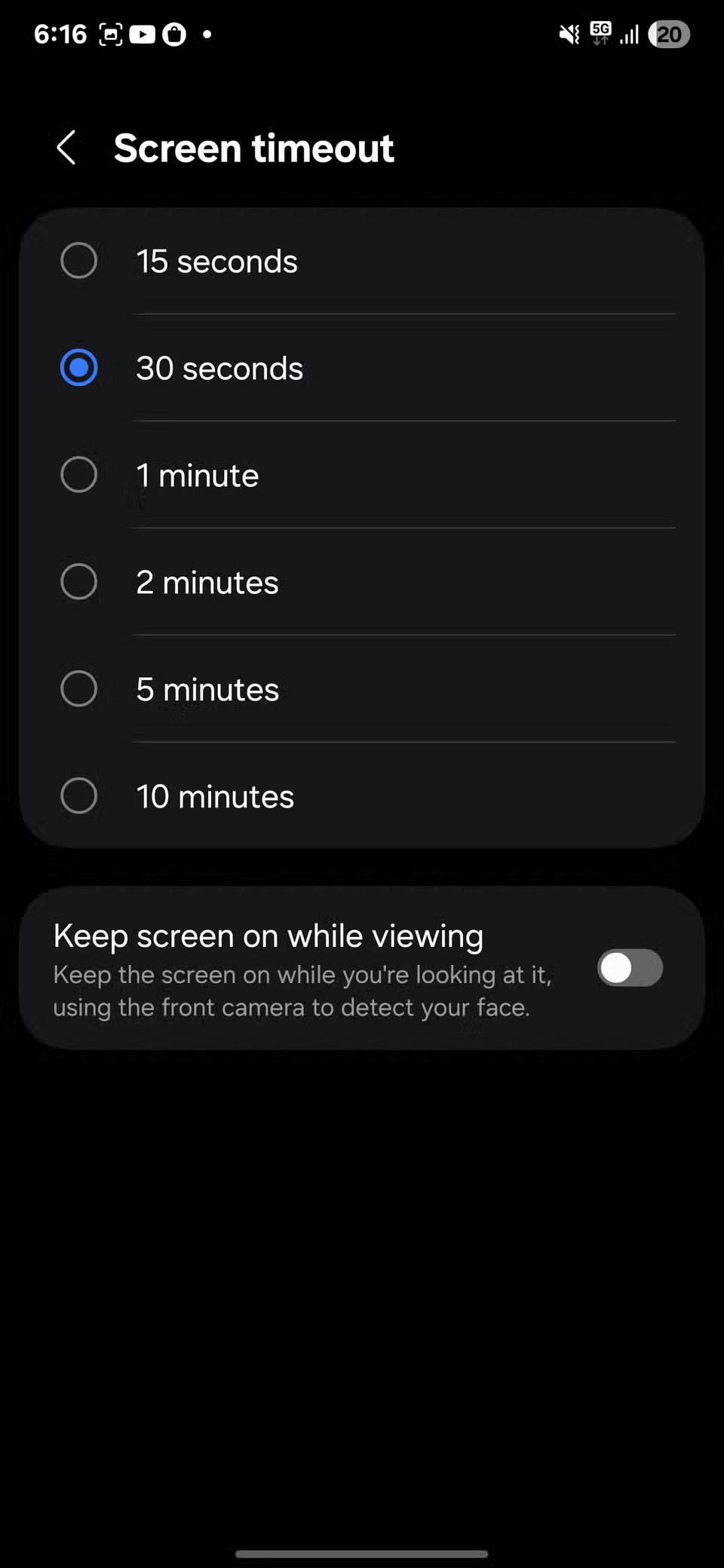
3. Zvedněte se k probuzení
Funkce Lift to Wake automaticky zapne obrazovku, když zvednete telefon. Je to praktické, protože nemusíte mačkat žádná tlačítka, abyste viděli čas nebo oznámení.
Pokud tuto funkci nepotřebujete, můžete ji vypnout. Otevřete nabídku Nastavení , klepněte na Pokročilé funkce a poté na Pohyby a gesta . Zde uvidíte možnost Probuzení zvednutím . Vypněte ji a obrazovka se zapne pouze stisknutím tlačítka napájení nebo dvojitým klepnutím na obrazovku (pokud je tato možnost povolena).
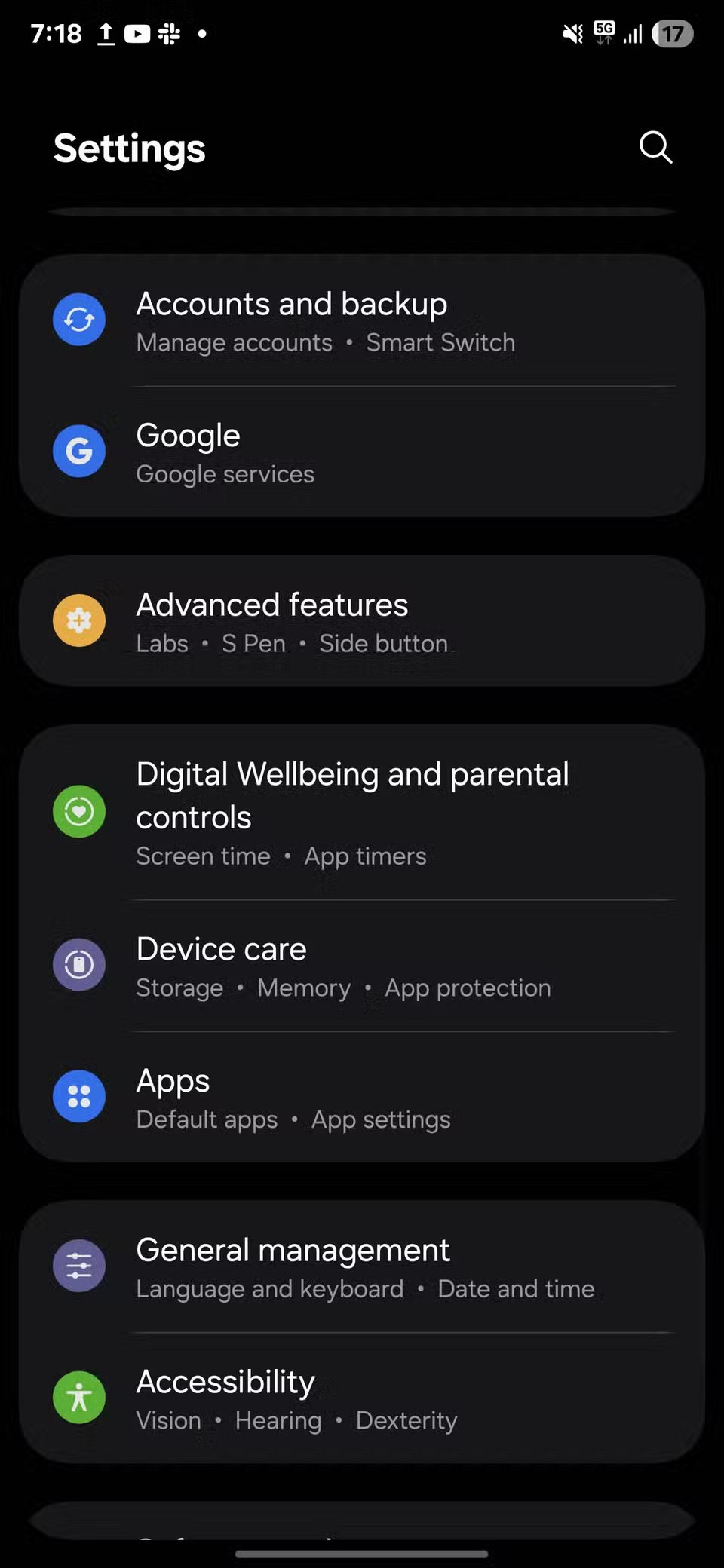

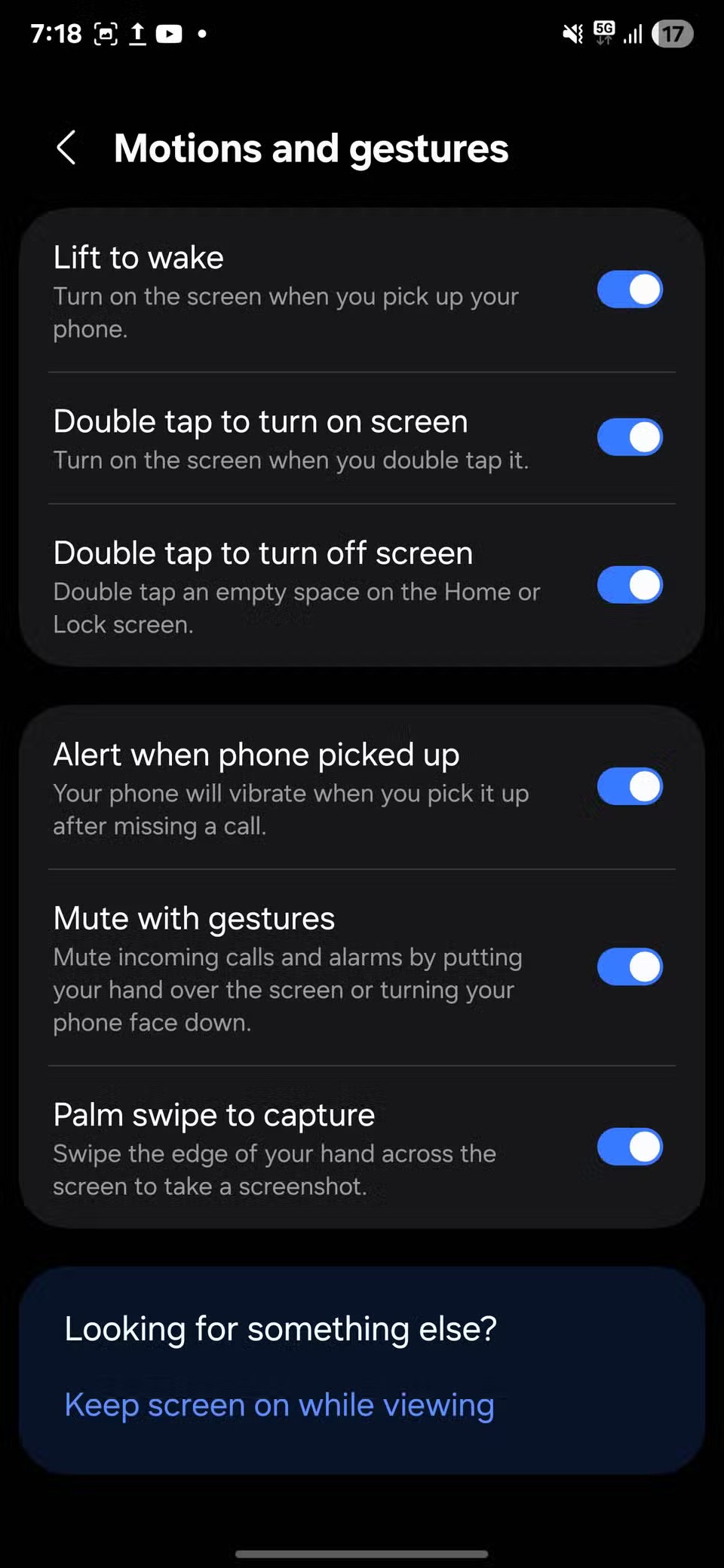
2. Dynamická zamykací obrazovka
Chcete-li tuto funkci vypnout, otevřete Nastavení , klepněte na Tapeta a styl a poté vyberte Změnit tapety . Přejděte dolů na Služby tapet a vyberte Žádné . Tím zabráníte telefonu ve stahování nových obrázků na pozadí.
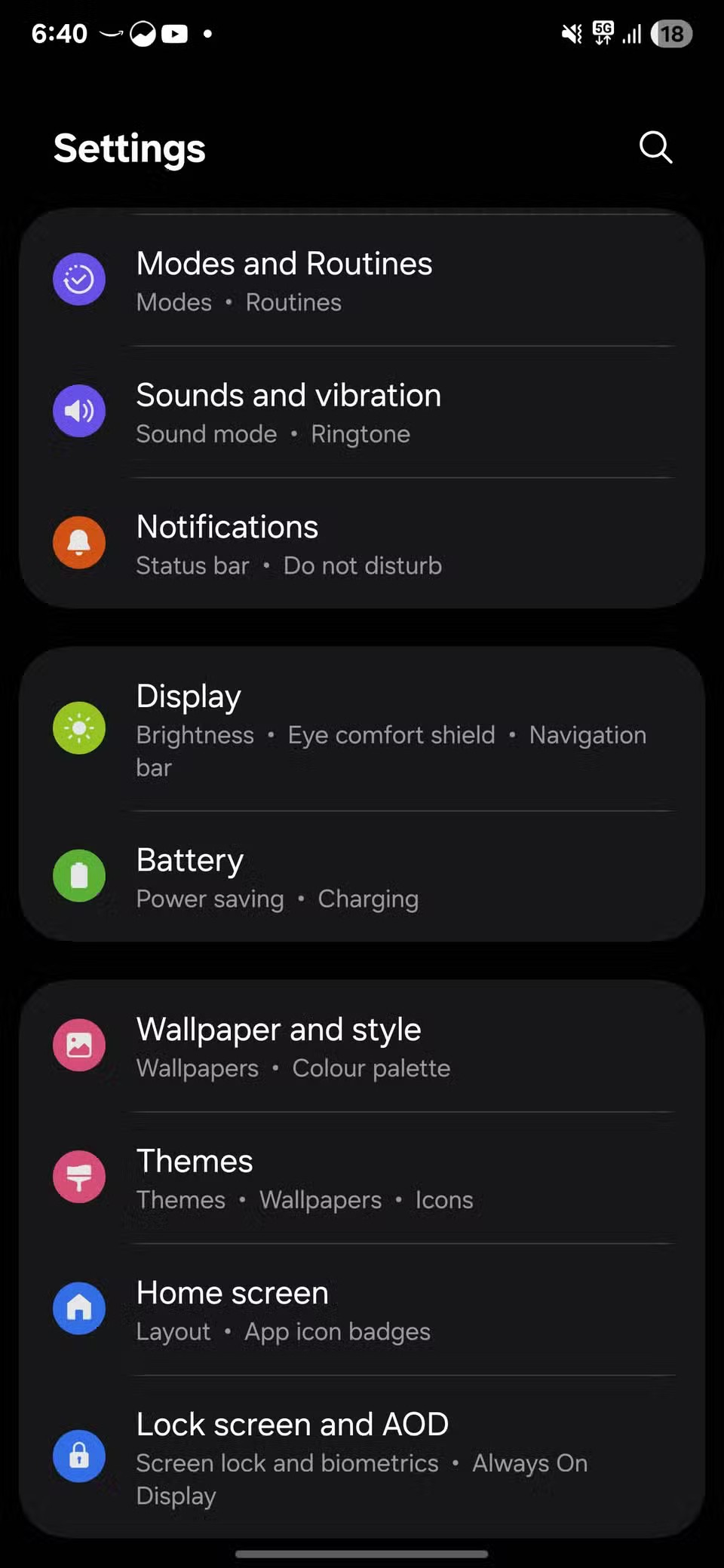
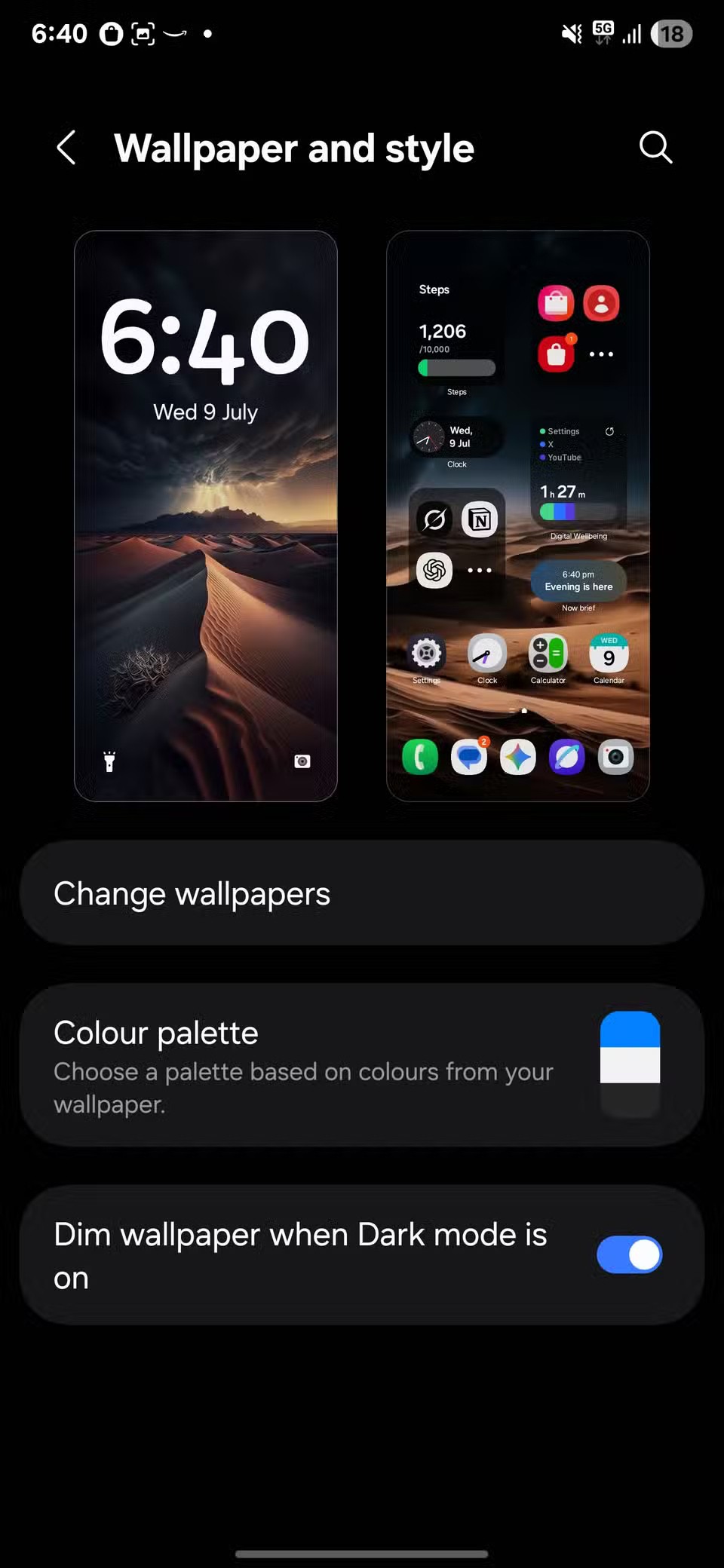
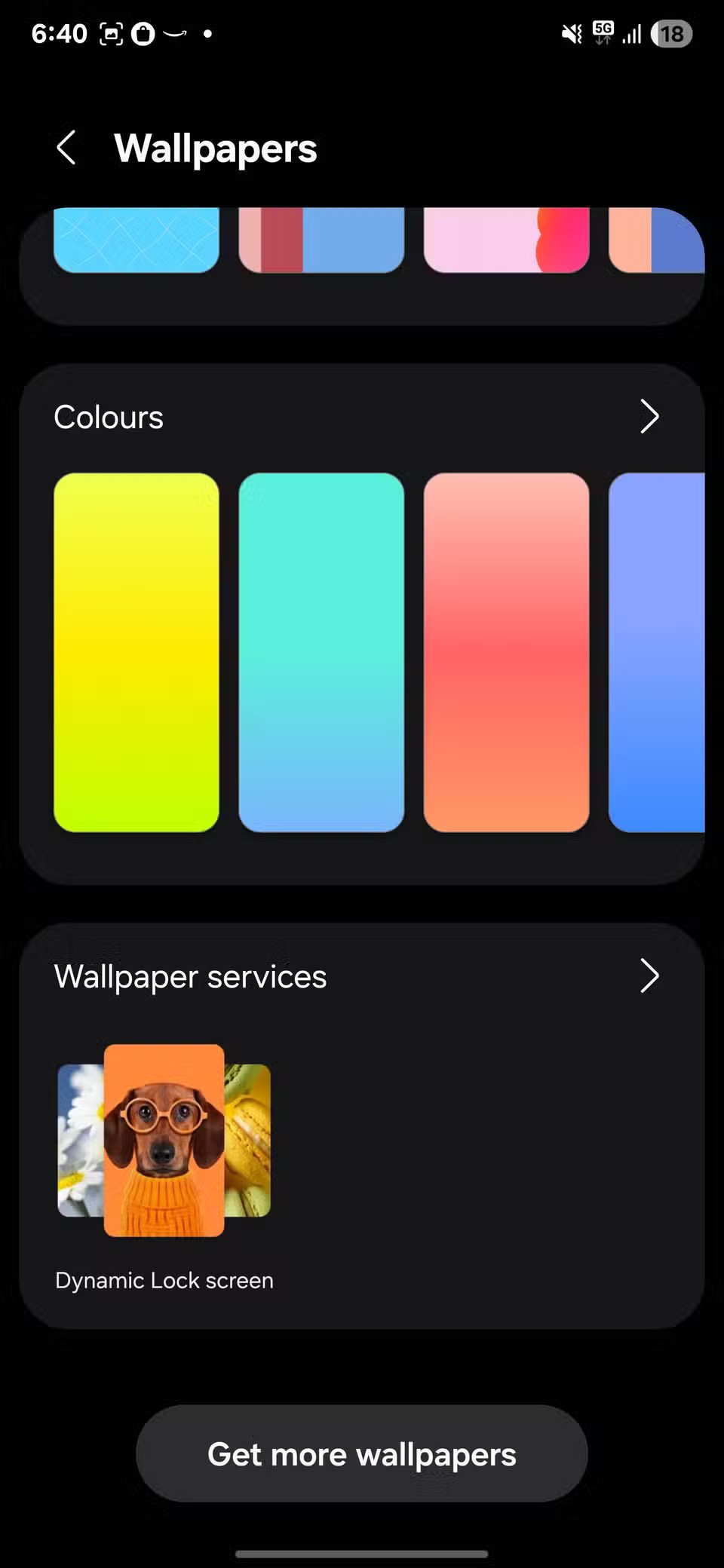
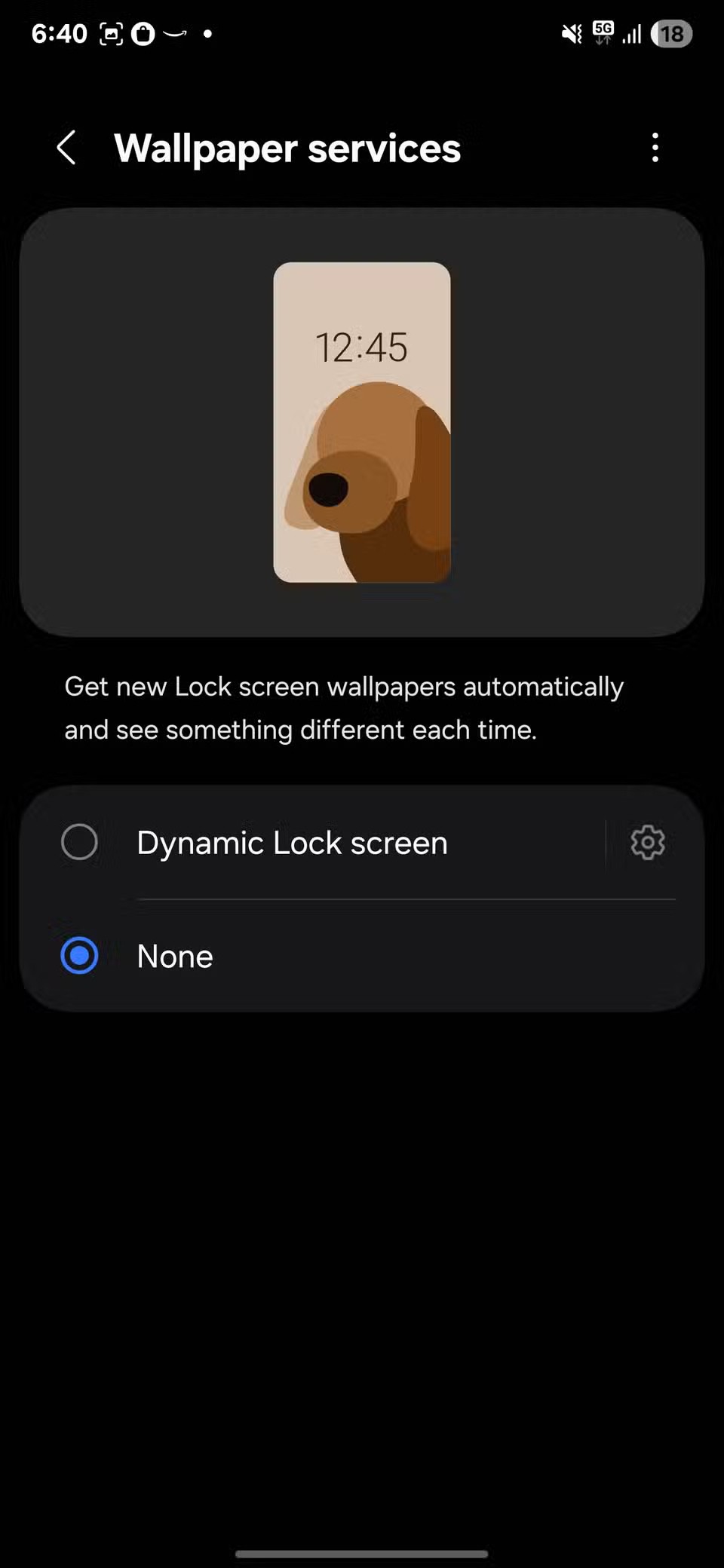
Místo toho přepněte na jednu statickou tapetu zamykací obrazovky. Váš telefon bude stále vypadat skvěle a teď budete vědět, že nespotřebovává další baterii ani data k aktualizaci obrázku, na který se jen každou sekundu podíváte.
1. Omezte data a aktivitu na pozadí
Ze všech úprav, které můžete provést, má tato největší vliv na výdrž baterie. Mnoho aplikací pracuje na pozadí a spotřebovává data, synchronizuje se a aktualizuje, i když je nepoužíváte. Pro aplikace jako e-mail, zprávy nebo mapy je to nezbytné. Ale pro náhodné nakupování nebo zpravodajské aplikace je to žrout baterie.
Chcete-li to spravovat, přejděte do Nastavení , vyberte Aplikace a zkontrolujte každou aplikaci jednotlivě. V části Baterie změňte nastavení aktivity na pozadí na Omezené , kdykoli je to možné, abyste zabránili jejich zbytečnému spouštění. (Upozorňujeme, že to může způsobit, že oznámení a další aktivity aplikací přestanou správně fungovat.)
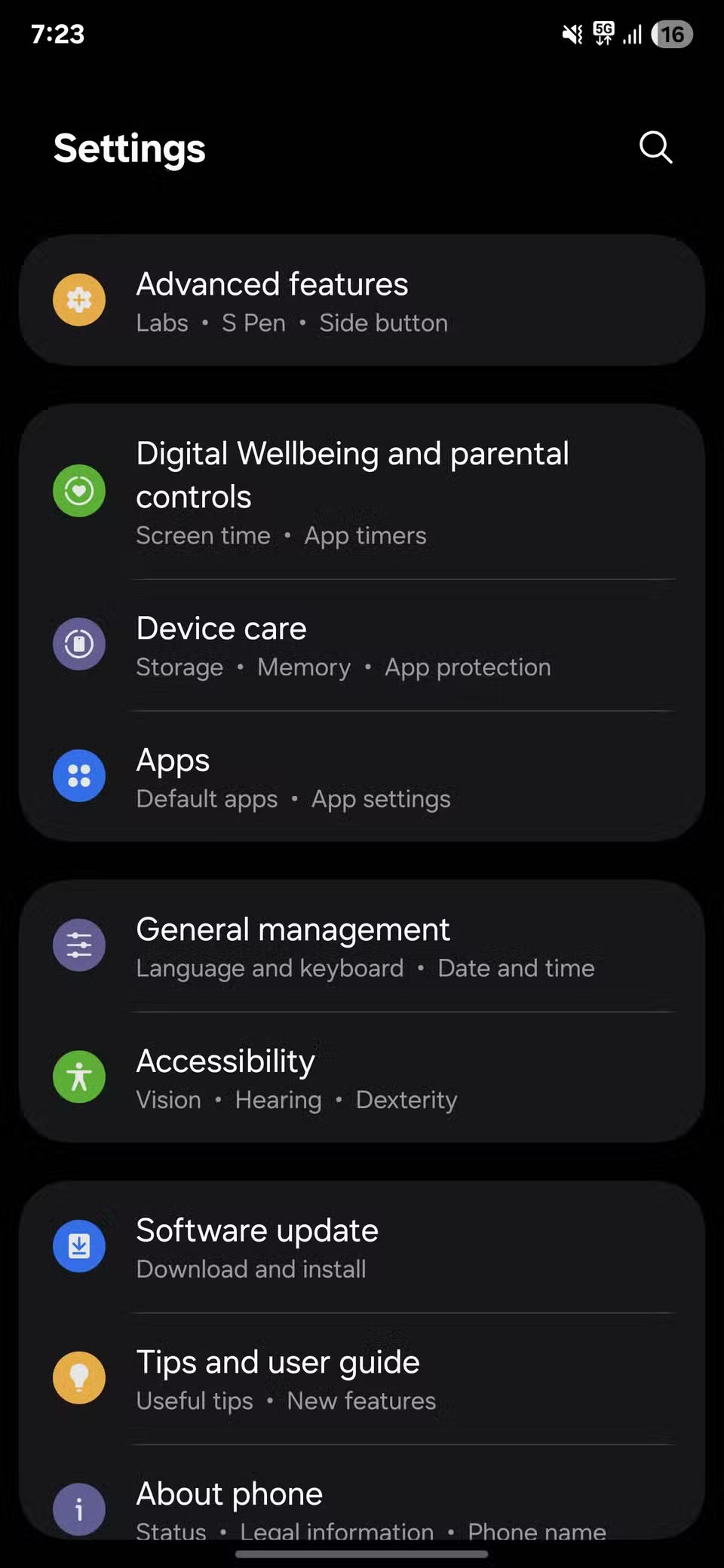
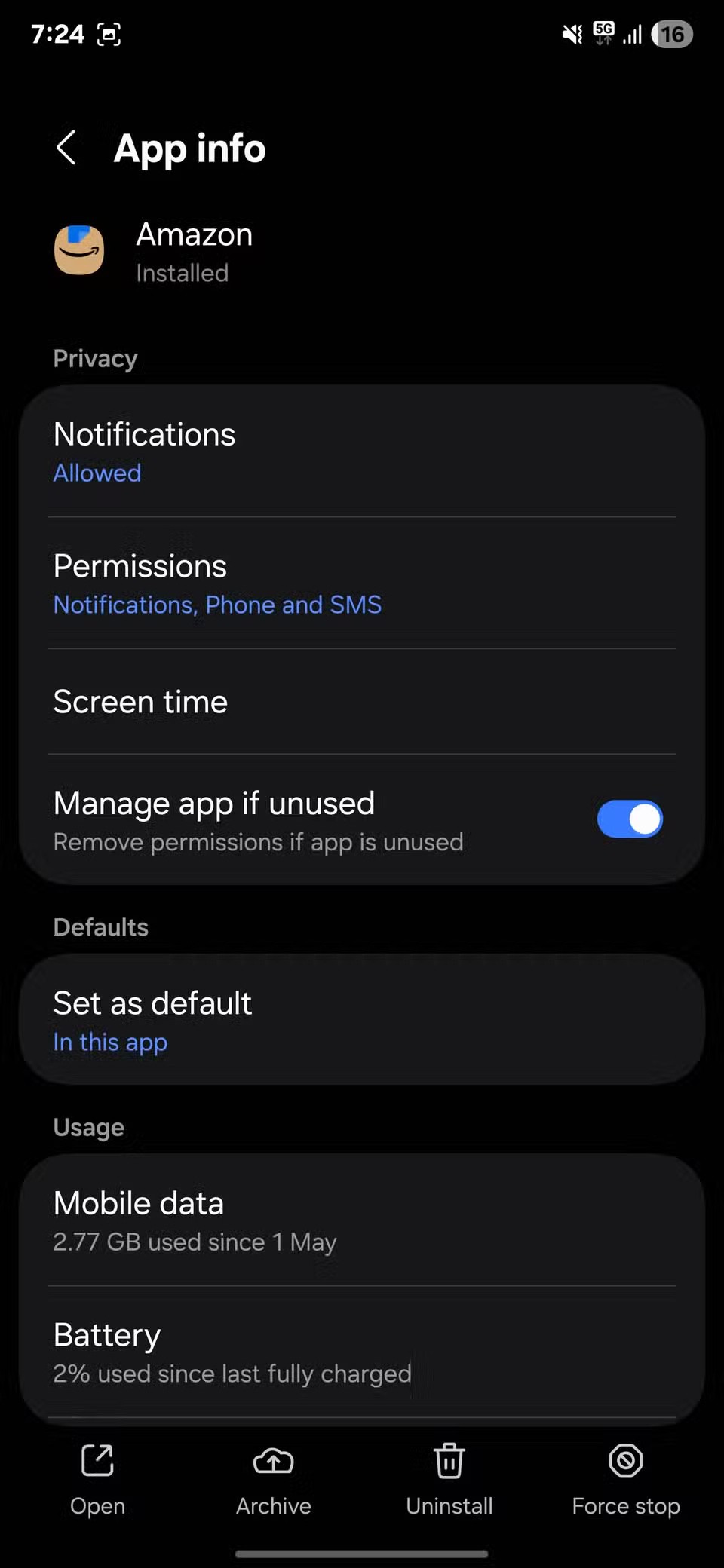
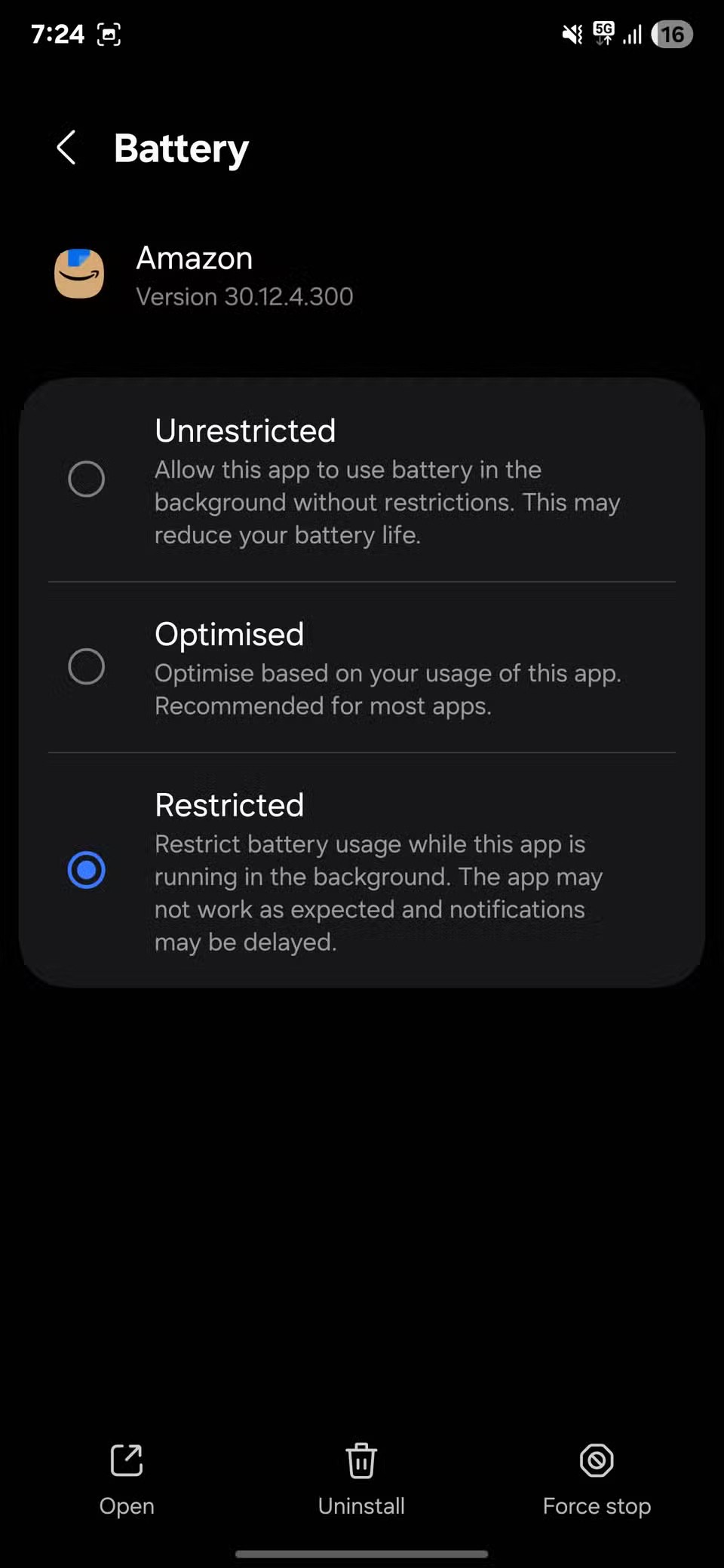
Pro data na pozadí otevřete Nastavení , přejděte do Připojení , poté vyberte Využití dat a vyberte Využití mobilních dat . Zde vyberte aplikace, které nepotřebujete, a vypněte možnost Povolit využití dat na pozadí , aby nepoužívaly data, když je nepoužíváte.
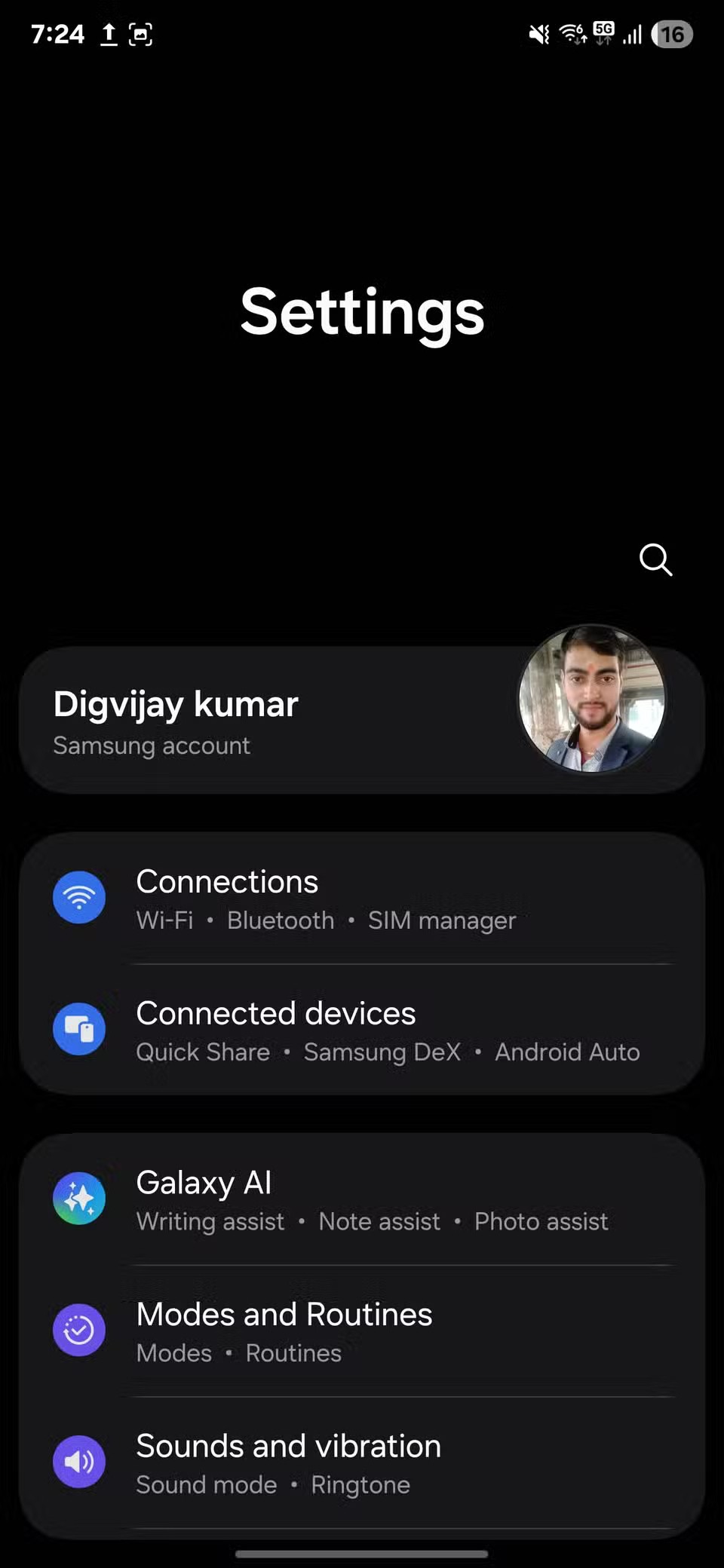
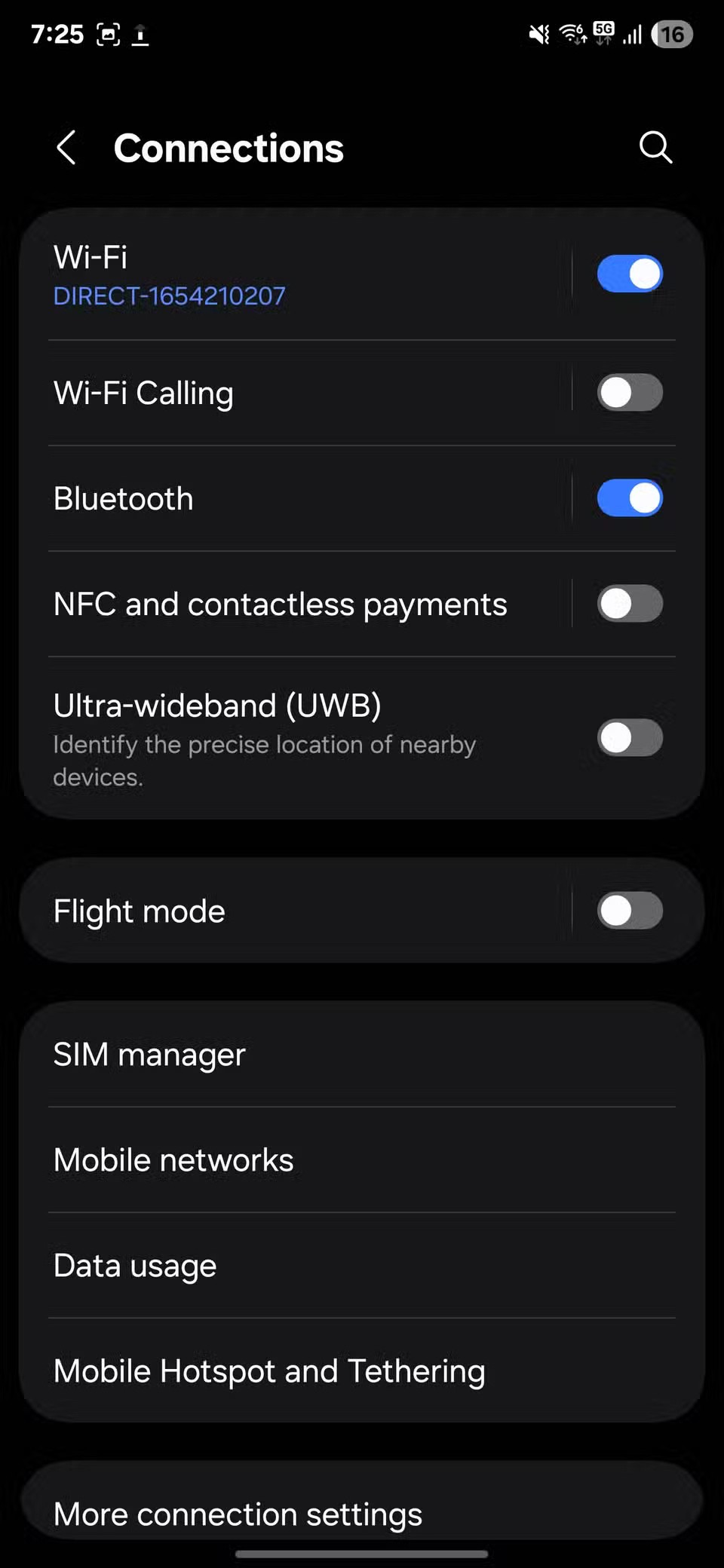
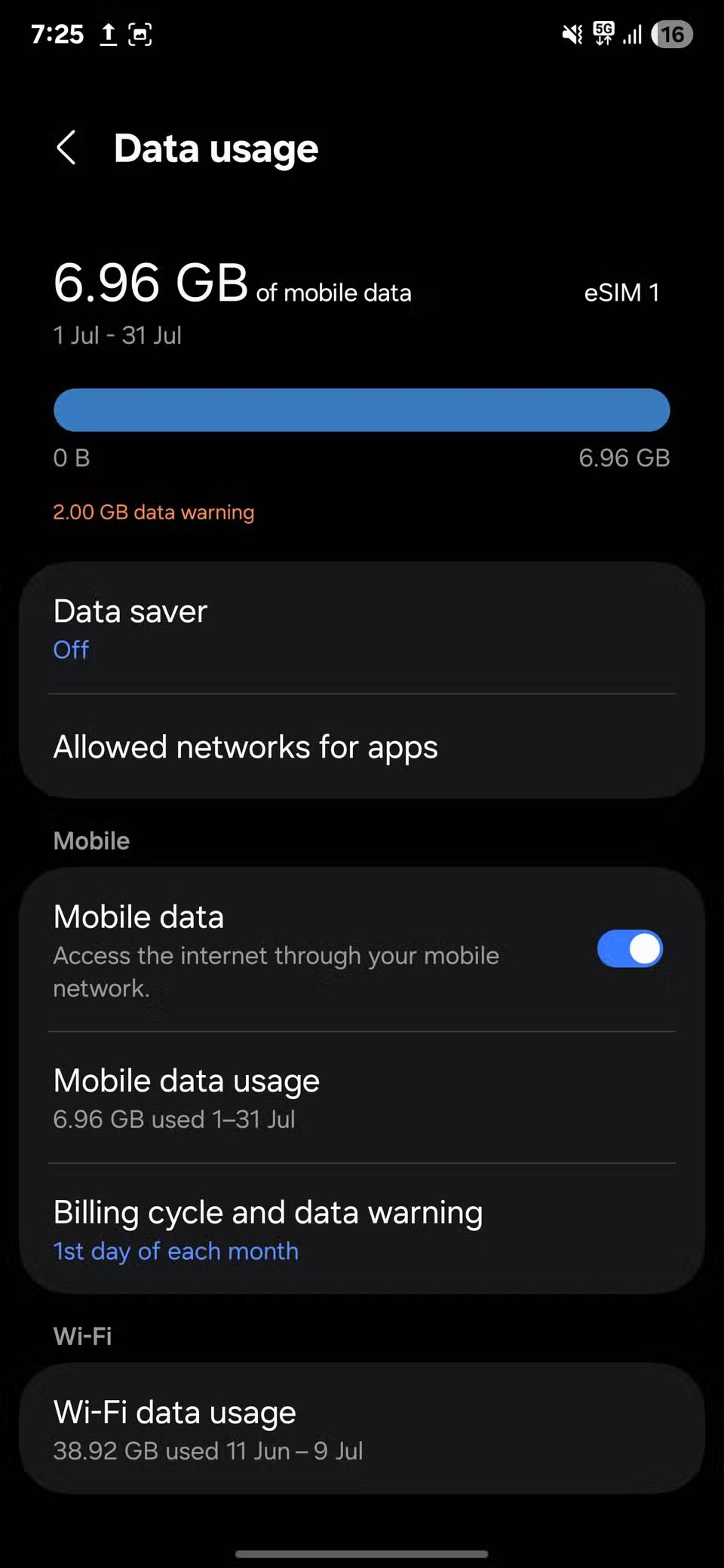
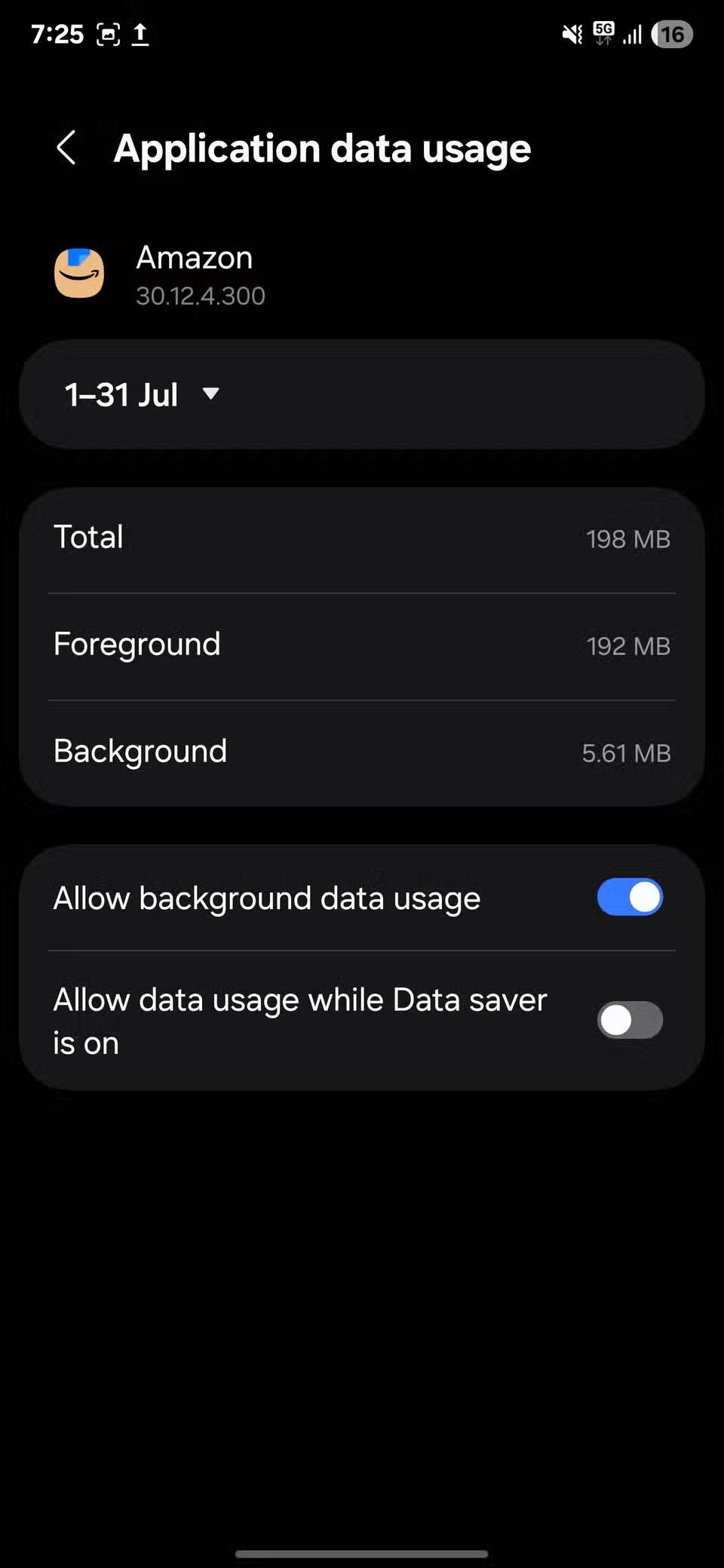
Po rootnutí telefonu s Androidem máte plný přístup k systému a můžete spouštět mnoho typů aplikací, které vyžadují root přístup.
Tlačítka na vašem telefonu s Androidem neslouží jen k nastavení hlasitosti nebo probuzení obrazovky. S několika jednoduchými úpravami se z nich mohou stát zkratky pro rychlé pořízení fotografie, přeskakování skladeb, spouštění aplikací nebo dokonce aktivaci nouzových funkcí.
Pokud jste si v práci nechali notebook a musíte poslat šéfovi naléhavou zprávu, co byste měli dělat? Použijte svůj chytrý telefon. Ještě sofistikovanější je proměnit telefon v počítač pro snazší multitasking.
Android 16 má widgety pro zamykací obrazovku, které vám umožňují měnit zamykací obrazovku dle libosti, díky čemuž je zamykací obrazovka mnohem užitečnější.
Režim Obraz v obraze v systému Android vám pomůže zmenšit video a sledovat ho v režimu obraz v obraze, takže video budete moci sledovat v jiném rozhraní, abyste mohli dělat i jiné věci.
Úprava videí na Androidu bude snadná díky nejlepším aplikacím a softwaru pro úpravu videa, které uvádíme v tomto článku. Ujistěte se, že budete mít krásné, kouzelné a elegantní fotografie, které můžete sdílet s přáteli na Facebooku nebo Instagramu.
Android Debug Bridge (ADB) je výkonný a všestranný nástroj, který vám umožňuje dělat mnoho věcí, jako je vyhledávání protokolů, instalace a odinstalace aplikací, přenos souborů, rootování a flashování vlastních ROM, vytváření záloh zařízení.
S aplikacemi s automatickým klikáním. Při hraní her, používání aplikací nebo úkolů dostupných na zařízení nebudete muset dělat mnoho.
I když neexistuje žádné magické řešení, malé změny ve způsobu nabíjení, používání a skladování zařízení mohou výrazně zpomalit opotřebení baterie.
Telefon, který si mnoho lidí v současnosti oblíbilo, je OnePlus 13, protože kromě špičkového hardwaru disponuje také funkcí, která existuje již desítky let: infračerveným senzorem (IR Blaster).
Google Play je pohodlný, bezpečný a funguje dobře pro většinu lidí. Existuje však celý svět alternativních obchodů s aplikacemi – některé nabízejí otevřenost, jiné upřednostňují soukromí a některé jsou jen zábavnou změnou tempa.
TWRP umožňuje uživatelům ukládat, instalovat, zálohovat a obnovovat firmware na svých zařízeních, aniž by se museli obávat ovlivnění stavu zařízení při rootování, flashování nebo instalaci nového firmwaru na zařízeních Android.
Pokud si myslíte, že své zařízení Galaxy dobře znáte, Good Lock vám ukáže, co všechno toho dokáže.
Většina z nás se k nabíjecímu portu smartphonu chová, jako by jeho jediným úkolem bylo udržovat baterii naživu. Ale tento malý port je mnohem výkonnější, než si myslíme.
Pokud vás už nebaví obecné tipy, které nikdy nefungují, zde je několik, které tiše mění způsob, jakým fotografujete.
Většina dětí si raději hraje než se učí. Tyto mobilní hry, které jsou zároveň vzdělávací i zábavné, však malé děti zaujmou.
Podívejte se na Digitální pohodu na svém telefonu Samsung a zjistěte, kolik času trávíte během dne na telefonu!
Aplikace pro falešné hovory vám pomůže vytvářet hovory z vašeho vlastního telefonu, abyste se vyhnuli nepříjemným a nechtěným situacím.
Pokud chcete svůj telefon skutečně ochránit, je načase, abyste ho začali zamykat, abyste zabránili krádeži a zároveň jej ochránili před hackerskými útoky a podvody.
USB port na vašem telefonu Samsung slouží k více než jen nabíjení. Od proměny telefonu ve stolní počítač až po napájení jiných zařízení, tyto málo známé aplikace změní způsob, jakým své zařízení používáte.
Po rootnutí telefonu s Androidem máte plný přístup k systému a můžete spouštět mnoho typů aplikací, které vyžadují root přístup.
Tlačítka na vašem telefonu s Androidem neslouží jen k nastavení hlasitosti nebo probuzení obrazovky. S několika jednoduchými úpravami se z nich mohou stát zkratky pro rychlé pořízení fotografie, přeskakování skladeb, spouštění aplikací nebo dokonce aktivaci nouzových funkcí.
Pokud jste si v práci nechali notebook a musíte poslat šéfovi naléhavou zprávu, co byste měli dělat? Použijte svůj chytrý telefon. Ještě sofistikovanější je proměnit telefon v počítač pro snazší multitasking.
Android 16 má widgety pro zamykací obrazovku, které vám umožňují měnit zamykací obrazovku dle libosti, díky čemuž je zamykací obrazovka mnohem užitečnější.
Režim Obraz v obraze v systému Android vám pomůže zmenšit video a sledovat ho v režimu obraz v obraze, takže video budete moci sledovat v jiném rozhraní, abyste mohli dělat i jiné věci.
Úprava videí na Androidu bude snadná díky nejlepším aplikacím a softwaru pro úpravu videa, které uvádíme v tomto článku. Ujistěte se, že budete mít krásné, kouzelné a elegantní fotografie, které můžete sdílet s přáteli na Facebooku nebo Instagramu.
Android Debug Bridge (ADB) je výkonný a všestranný nástroj, který vám umožňuje dělat mnoho věcí, jako je vyhledávání protokolů, instalace a odinstalace aplikací, přenos souborů, rootování a flashování vlastních ROM, vytváření záloh zařízení.
S aplikacemi s automatickým klikáním. Při hraní her, používání aplikací nebo úkolů dostupných na zařízení nebudete muset dělat mnoho.
I když neexistuje žádné magické řešení, malé změny ve způsobu nabíjení, používání a skladování zařízení mohou výrazně zpomalit opotřebení baterie.
Telefon, který si mnoho lidí v současnosti oblíbilo, je OnePlus 13, protože kromě špičkového hardwaru disponuje také funkcí, která existuje již desítky let: infračerveným senzorem (IR Blaster).
















